Как создать одноразовый адрес электронной почты на iOS 15 с помощью Hide My Email?
Сегодня мы собираемся показать вам, как создать одноразовый адрес электронной почты на iOS 15 с помощью функции «Скрыть мою электронную почту». Apple представила новые функции конфиденциальности в iOS 15 для клиентов iCloud Plus. Одна из них – возможность создавать одноразовые адреса электронной почты для защиты вашего личного адреса электронной почты от спама.
Apple называет эту функцию «Скрыть мою электронную почту». Этот инструмент предназначен для предотвращения перехвата данных пользователей сторонними поставщиками при входе в приложения или на веб-сайты.
Как создать одноразовый адрес электронной почты на iOS 15 с помощью Hide My Email?
«Скрыть адрес электронной почты» позволяет создавать на iPhone одноразовые адреса электронной почты, которые не связаны с вашей личностью, но при этом пересылать сообщения в ваш почтовый ящик. Вы можете создать столько одноразовых адресов электронной почты, сколько вам нужно, а затем удалить их, если сочтете это необходимым.
Сначала вам понадобится учетная запись iCloud Plus, которая стоит 0,99 доллара в месяц. Вы сможете использовать облачное хранилище с лимитом 50 ГБ среди других премиальных функций. Если вы хотите узнать, как использовать эту функцию, выполните следующие действия:
- Обновите свой телефон до iOS 15.
- Зайдите в настройки iPhone.
- Нажмите на свое имя Apple ID
- Выберите iCloud.
- Вы найдете функцию «Скрыть мою электронную почту»
- Выберите Создать новый адрес.
- Теперь вам будет показан вариант одноразового адреса.
- Если вам это не нравится, нажмите на «Использовать другой адрес», чтобы получить новое предложение.
- Как только вы найдете подходящий адрес (имя в любом случае не имеет значения), нажмите «Продолжить».
В настройках вы также можете указать, на какой адрес электронной почты следует пересылать сообщения. Здесь невозможно ввести какой-либо адрес электронной почты, но вы должны сохранить соответствующие адреса в своей учетной записи iCloud. Если вам больше не нужны одноразовые почтовые адреса, вы можете просто удалить их в настройках и при необходимости заменить новыми.
Если вам больше не нужны одноразовые почтовые адреса, вы можете просто удалить их в настройках и при необходимости заменить новыми.
Создать email без регистрации. Временная почта без регистрации — лучшие онлайн сервисы
Несомненно, каждому пользователю Интернет приходится довольно часто указывать свой электронный адрес для регистрации на различных сайтах и сервисах. Причем порой, e-mail нужен лишь для подтверждения регистрации и указывать реальный e-mail нежелательно, во избежании получения спама и коммерческих рассылок. В этот момент нам приходят на помощь сервисы временной почты, которые бесплатно предоставляют нам одноразовый электронный ящик, на который можно получить требуемую информация и не беспокоиться о каких-либо проблемах, который могут возникнуть вследствии компроментации своего электронного адреса. В данной статье мы познакомимся с несколькими сайтами, которые совершенно бесплатно предоставляют временный почтовый ящик и кратко рассмотрим возможности каждого сервиса.
Сrazy
mail ing -Временный Одноразовый E-mail без регистрацииTempMail — Сервис временного
email адресаЯщик можно удалить до истечения указанного времени. В остальном — простой удобный сервис.
Discard.Email — Ваш одноразовый e-mail.
- электронный ящик в домене yopmail.com на выбор
- генератор случайного электронного ящика
- дополнение для firefox и internet explorer и виджет для opera для быстрого доступа к почтовому ящику
- настройка автоматической пересылки с временного ящика на ваш основной адрес электронной почты
- альтернативные домены (все письма, пришедшие на ваш временный ящик в любом из альтернативных доменов автоматически пересылаются на ящик в домене yopmail.com)
- письма хранятся 8 дней
- электронный ящик без пароля — доступ к ящику по ссылке или имени почтового ящика
- свой собственный чат YOPmail
В целом, интересный сервис со своими «фишечками»=)
10minutemail — Удар по спаму — лучший сайт одноразовых e-mail-ов.
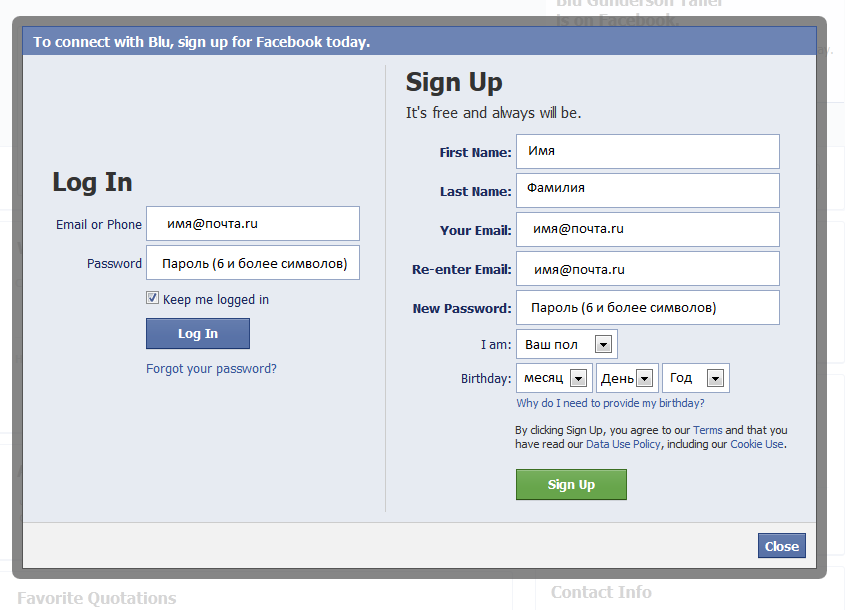
В завершении нельзя не упомянуть о сервисе одноразовый e-mail-ов 10minutemail.com . По сравнению с некоторыми сайтами, которые предоставляют возможность создания временного электронного ящика (Discard.Email , YOPmail) данный сервис обладает довольно скудным функционалом. Заходите на главную страницу — и мгновенно высвечивается ваш временный почтовый ящик. Дается он на 10 минут, но можно бесконечно продлевать время жизни ящика, нажимая на ссылку «Дайте еще 10 минут». Несмотря на такую простоту, 10minutemail.com один из самых популярных сервисов временной почты. Надеюсь, он придется вам по душе)))
Итак, на этом мы заканчиваем наш обзор сервисов временной почты. Конечно, их число гораздо больше тех, с которыми мы познакомились, но, смею вас заверить, этих 5 вам будет вполне достаточно. Имейте ввиду, что некоторые сайты вносят почтовые ящики этих сервисов в черный список и подтвердить регистрацию не удастся. Обычно об этом сообщается в процессе регистрации на сайте. Но — не беда. Не прокатил один сайт, пробуйте другой. Либо попробуйте выбрать другой домен для почтового ящика на Discard.Email . Спасибо за внимание, чистой почты и хорошего настроения!
Не прокатил один сайт, пробуйте другой. Либо попробуйте выбрать другой домен для почтового ящика на Discard.Email . Спасибо за внимание, чистой почты и хорошего настроения!
Наличие e-mail стало необходимым условием активного образа жизни успешного человека. Работая с электронным «мылом», пользователь получает массу преимуществ.
Плюсы пользования электронной почтой
- Мгновенная доставка сообщения (реципиент получает письмо уже через несколько секунд после отправки).
- Высокая степень надежности хранения информации (многие почтовые ресурсы способствуют увеличению уровня безопасности данных пользователя, например, принятие пароля только повышенной сложности, наличие секретного вопроса и т. д.).
- Возможность получения рассылки и уведомлений от интересующих интернет-ресурсов.
- Доступность (проверка электронных сообщений может осуществляться как с ПК, так и с мобильного устройства).
Создание электронной почты возможно на различных хостингах — «Яндекс», Mail.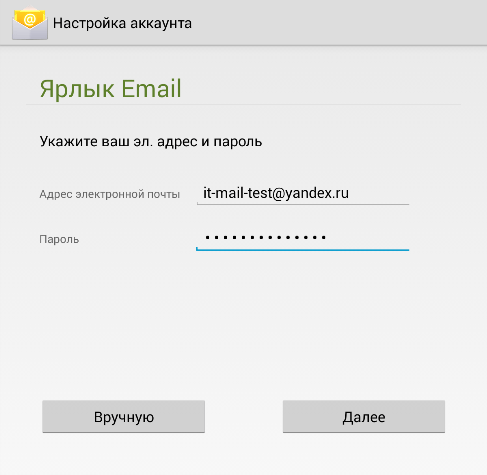 ru, Gmail.ru и т. д. Данные почтовые сервисы предоставляют бесплатные услуги, что является еще одним неоспоримым достоинством электронных почтовых ящиков.
ru, Gmail.ru и т. д. Данные почтовые сервисы предоставляют бесплатные услуги, что является еще одним неоспоримым достоинством электронных почтовых ящиков.
Как создать электронную почту, и что для этого нужно
Для того чтобы завести почтовый ящик, необходима регистрация на одном из вышеперечисленных сервисов. Алгоритм того, как создать электронную почту, на каждом из хостингов имеет свои особенности. Поэтому в данной статье рассматривается пошаговая инструкция создания электронного «мыла» на некоторых сервисах.
«Яндекс»-почта
Регистрируемся на «Мэйл.ру»
Для того чтобы создать электронную почту Mail, необходимо осуществить несколько простых шагов.
- Для начала переходят на домен Mail.ru и выбирают графу «Регистрация в почте».
- В появившейся вкладке указывают личную информацию — фамилию, имя, отчество, дату рождения, место проживания, мобильный телефон.
- Затем пользователь придумывает себе логин (ник), варианты которого могут быть также предложены сервисом (аналогично примеру с «Яндексом»).

- После ввода логина пользователь придумывает пароль и выбирает один из доменов — Mail.ru, Bk.ru, List.ru — и затем заканчивает регистрацию.
Как создать электронную почту Gmail
Кроме сервисов «Яндекс» и Mail, особой популярностью также пользуется почтовая система Gmail от Google. Ее существенное отличие в том, что уровень ее надежности на порядок выше отечественных аналогов. Например, в этой почте нет спамных сообщений, так как система оборудована мощными фильтрами. Кроме того, для скачивания некоторых компьютерных программ с западных официальных интернет-ресурсов необходима регистрация только через почту Google. «Яндекс» или тот же «Мэйл» зарубежный сайт не воспринимает в качестве электронной почты. Если вам необходимо завести западный электронный кошелек, такой как PayPal, платежная система подтвердит только «родную» для них почту Gmail.
Учитывая все преимущества такого почтового ящика, нужно немедленно переходить к его созданию. Пошаговый алгоритм установки «зарубежного мыла» выглядит следующим образом:
- Необходимо найти сервис Gmail.
 Для этого в поисковую строку записывают соответствующее название и выбирают первый результат, появившийся на странице.
Для этого в поисковую строку записывают соответствующее название и выбирают первый результат, появившийся на странице. - В открывшемся окне нужно выбрать кнопку «Создайте аккаунт».
- После этого появится регистрационный лист, в который нужно ввести следующие данные: имя, фамилию, логин и пароль. Система также предоставляет свои варианты никнейма. Язык панели управления можно легко изменить, нажав на соответствующую строку в правом верхнем углу.
- Далее нужно ввести капчу (набор букв) и принимать условия пользовательского соглашения. Слово в виде секретного пароля написано таким образом, что не каждый пользователь может с первого раза ввести его без ошибок.
- Если все выполнено правильно, то система сразу же переходит в диалоговое окно «Вход в почту».
- В этот же момент на почтовый ящик придут 3 сообщения, первое из которых необходимо для настройки профиля Gmail, а именно — для изменения цвета и темы аккаунта.
- В процессе создания почты можно включить (отключить) историю поиска — списка тех интернет-ресурсов, которые просматриваются пользователем.

Алгоритм того, как создать электронную почту, несложен и доступен каждому. Различные почтовые сервисы открывают перед пользователем безграничное море возможностей.
Как ни странно, но в 21 компьютерном веке мы все еще не можем обойтись без почты, а точнее без электронной почты. Каждый новичок при знакомстве с глобальной сетью интернет сталкивается с задачей создания и регистрации своего бесплатного почтового ящика, поскольку без своего Емайл не получится зарегистрироваться ни в одной соц.сети, различных сервисах, к тому же с помощью эл.ящика удобно отправлять сообщения в любой конец света. Из этой статьи вы сможете узнать: что такое электронная почта, как зарегистрировать почтовый ящик, какой почтовый сервис выбрать для своего электронного адреса и еще немало интересных и полезных вещей.
Электронная почта – что это такое
Электронная почта – это технология, с помощью которой можно передавать сообщения, картинки, видео и музыкальные файлы на расстоянии другим участникам Интернет (на английском это: electronic mail , сокращено — e- mail или email ). Другими словами, эл.почта — это аналог обычной «бумажной» почты, но только в международной сети интернет. Здесь также используются понятия: письмо, отправить, получить, вложение, подпись, адрес. В обиходе люди обычно говорят «электронка», «мыло», «ящик», «емайл».
Другими словами, эл.почта — это аналог обычной «бумажной» почты, но только в международной сети интернет. Здесь также используются понятия: письмо, отправить, получить, вложение, подпись, адрес. В обиходе люди обычно говорят «электронка», «мыло», «ящик», «емайл».
Если вы думаете, что электронная почта довольно молодое создание, спешу вас удивить – ее возраст уже более полувека! По самым последним данным время появления эл.почты – это 1965 год – именно тогда Ноэль Моррис и Том Ван Влек (сотрудники Массачусетского Технологического Института) разработали программу « mail» , с помощью которой стало возможно передавать сообщения между рабочими местами подключенными к одной большой ЭВМ:
После появления глобальной системы доменных имен (DNS) для связи стали использовать в адресе имена доменов, например: [email protected]infomehanik. ru , именно тогда появилась так называемая «собачка» — @ .
И наконец, в середине 90-х годов двадцатого века появились массовые емайл-сервисы:
- 1996 год – запущен Hotmail;
- 1997 год – почта Yahoo!;
- 1998 год – российский сервис Mail.
 ru;
ru; - 2000 год – Яндекс Почта;
- 2004 год – почта Gmail Google.
К плюсам электронной почты можно отнести: легкость запоминания емайл-адреса, который обычно выглядит так: имя_ящика@домен_сервиса; другой плюс – это возможность отправлять любую информацию: текст, файлы, изображения, аудио, видео, программы и т.п.; независимость почтовых сервисов; надежность и скорость доставки почты.
Из минусов следует отметить такое явление, как СПАМ – массовая рассылка рекламной информации без согласия владельца почтового ящика; как и обычной почте, электронной тоже свойственны задержки доставки писем; и последний минус – это ограничение на размер пересылаемого вложения, обычно оно не должно превышать 10 Гб.
Mail. ru (Почта Майл ру) – поставил этот сервис на второе место, так как сам постоянно им пользуюсь (так исторически сложилось). Почта Майл.ру очень популярна на просторах рунета, благодаря русскоязычному интерфейсу, простоте пользования, заботой о пользователях, наличием дополнительных сервисов, таких, как «Новости», соц. сеть «Мой Мир», облачное хранилище «Облако» и еще куче «плюшек» для пользователей. Пусть вас не пугает «скандальная» известность сервиса в связи с давними взломами, когда хакеры умыкнули большой массив информации – сейчас безопасность сервиса находится на достаточном уровне. На Майл можно создать почтовый ящик со следующими окончаниями: @mail.ru, @bk.ru, inbox.ru, @list.ru. Зарегистрировать почту можно здесь: mail.ru (электронная почта вход на мою страницу).
сеть «Мой Мир», облачное хранилище «Облако» и еще куче «плюшек» для пользователей. Пусть вас не пугает «скандальная» известность сервиса в связи с давними взломами, когда хакеры умыкнули большой массив информации – сейчас безопасность сервиса находится на достаточном уровне. На Майл можно создать почтовый ящик со следующими окончаниями: @mail.ru, @bk.ru, inbox.ru, @list.ru. Зарегистрировать почту можно здесь: mail.ru (электронная почта вход на мою страницу).
Yandex. ru (Почта Яндекс) – второй по популярности у русскоговорящих пользователей сети, детище компании «Яндекс», известной своим поисковиком для рунета. Обладает простотой и широкой функциональностью. Для создания электронного адреса достаточно зарегистрировать свой акаунт в Яндексе и вместе с почтой вы получаете доступ ко всем его сервисам, чем-то сходными с Джимейл, а также доступ к кабинету Вебмастера и к рекламной сети ЯндексДирект. Зарегистрировать бесплатно ящик можете здесь: yandex.ru .
Yahoo. com (Почта Яху) – почтовый сервис от старейшего поисковика “Yahoo!”, довольно популярен на западе, в нашей стране не очень распространен.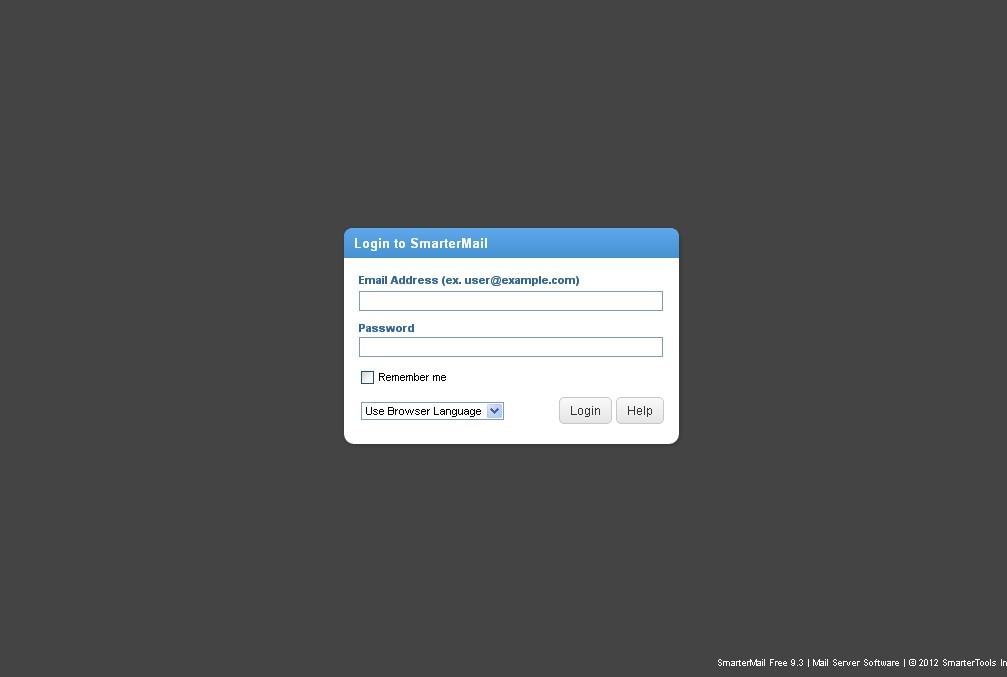 Есть русский интерфейс. Можно использовать для второстепенных целей. Регистрироваться тут: Yahoo.com
Есть русский интерфейс. Можно использовать для второстепенных целей. Регистрироваться тут: Yahoo.com
Как зарегистрировать электронную почту – делюсь секретами
Если вы дочитали до этого места, значит вопрос с выбором почтового сервиса (см. выше) для вас решен. Процесс регистрации для всех почтовиков в принципе одинаков и описан многократно на просторах интернета, поэтому об этом я не стану повторяться. Лучше я поделюсь с вами некоторыми секретами, о которых мало кто знает из новичков:
- Вы можете зарегистрировать сколь угодно почтовых ящиков и на разных сервисах (Джимейл, ЯндексПочта, МайлРу и т.п.). Ограничений по количеству Емайл-адресов для одного человека не существует.
- Для создания почты не обязательно указывать номер телефона, можно обойтись без него, тогда при регистрации вам предложат ввести «секретный» вопрос, ответ на который знаете только вы. Совет: если вы беспокоитесь за сохранность содержимого вашего ящика, при регистрации укажите свой номер мобильного телефона, это защитит от взлома вашу почту на 99%.
 Если у вас уже есть эл.ящик, вы также можете привязать к нему свой телефонный номер, такая возможность сейчас есть в большинстве почтовых сервисов.
Если у вас уже есть эл.ящик, вы также можете привязать к нему свой телефонный номер, такая возможность сейчас есть в большинстве почтовых сервисов. - Выбирая имя для своего Емайл не создавайте слишком длинные и сложные, их трудно запомнить, вот примеры таких «бестолковых» адресов: [email protected], [email protected], [email protected] — видимо у людей трудности с воображением… Конечно, все красивые и короткие имена давно заняты (в сети даже торгуют такими «красивыми» ящиками!), но при определенном старании можно придумать что-то оригинальное и легко запоминающееся, например: [email protected], [email protected], [email protected], [email protected] :-).
- Пароль для почты имеет важное значение, чем он сложнее, тем труднее его будет подобрать взломщикам. Но тут есть обратная сторона медали – чем длиннее пароль, тем сложнее его запомнить. Поэтому рекомендую делать пароли длиной 10-15 знаков и записывать их отдельно где-нибудь в блокнотике. Можно конечно хранить пароли в браузере или в специальных программках, но это менее надежно.
 Включайте в пароль буквы, цифры и знаки. Делюсь фишкой – чтобы легче запомнить пароль набирайте его русскими словами, но в английской раскладке на клавиатуре, например ваш пароль «котвсапогах» в английской раскладке будет выглядеть так: « rjndcfgjuf[» . Но в таком простом виде не оставляйте пароль, усложните его добавив заглавные буквы, несколько знаков и цифр: «Кот!в!Сапогах10» — на английском это будет выглядеть уже так: « Rjn! d! fgjuf}
Включайте в пароль буквы, цифры и знаки. Делюсь фишкой – чтобы легче запомнить пароль набирайте его русскими словами, но в английской раскладке на клавиатуре, например ваш пароль «котвсапогах» в английской раскладке будет выглядеть так: « rjndcfgjuf[» . Но в таком простом виде не оставляйте пароль, усложните его добавив заглавные буквы, несколько знаков и цифр: «Кот!в!Сапогах10» — на английском это будет выглядеть уже так: « Rjn! d! fgjuf}
Емайл почта — регистрация, выбор Эмейл-адреса, как войти в свой ящик и как просмотреть входящие письма на вашей странице
Обновлено 24 июля 2021 Просмотров: 167 294 Автор: Дмитрий Петров- Какой бесплатный сервис Емайл-почты выбрать?
- Регистрация и выбор Эмейл-адреса
- Как не следует входить в Емейл
Здравствуйте, уважаемые читатели блога KtoNaNovenkogo.ru. Эта статья написана для тех, кто только начинает свое знакомство с миром интернета (глобальной сети) и решил освоить такую вещь как электронная почта.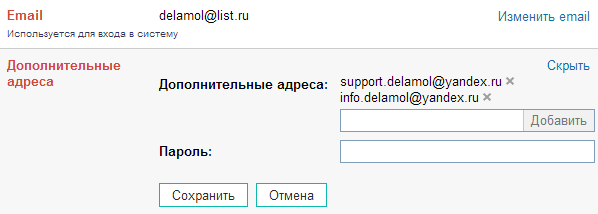 Штука эта весьма удобная и полезная (несмотря на засилье мессенджеров типа Скайпа, Аськи, а также социальных сетей).
Штука эта весьма удобная и полезная (несмотря на засилье мессенджеров типа Скайпа, Аськи, а также социальных сетей).
В буржунете «пошту» чаще всего называют Email или E-mail (от Electronic Mail), ну, а в рунете используется множество разных терминов, например (по убыванию популярности):
- Емайл
- Емейл
- Эмейл
- Эмайл
- Имейл
- Эмэйл
- Емэйл
Я плохо владею английским, и какой именно вариант транслитерации с английского на русский является самым близким к истине ответить затрудняюсь. Поэтому в дальнейшем повествовании буду использовать их все более-менее равномерно, чтобы «никого не обидеть».
Речь сегодня пойдет о базовых вещах:
- Какой бесплатный сервис Емайл-почты выбрать для создания своего электронного ящика?
- Какой адрес будет у вашего Емейла? Как можно обезопасить «пошту» от посягательств «редисок»?
- Как пройти регистрацию? Что указывать, а что нет?
- Как войти в свой ящик (ящики) и как этого делать не стоит?
- Как попасть на «мою страницу» (папку «Входящие») после входа в Эмейл?
- Какие настройки стоит сделать, чтобы использование нового Эмайла было бы удобным и безболезненным?
В конце я предложу вам проголосовать за тот почтовый сервис, который вы на данном этапе предпочли остальным. В комментариях вы можете обосновать свой выбор, чтобы другим читателям было бы проще сделать свой выбор. Как человек «опытный» я советую обращать внимание при выборе на такие важные характеристики, как простота освоения, имеющийся функционал, безопасность работы, объем места для хранения почты и эффективность борьбы имейл-сервиса со спамными письмами.
В комментариях вы можете обосновать свой выбор, чтобы другим читателям было бы проще сделать свой выбор. Как человек «опытный» я советую обращать внимание при выборе на такие важные характеристики, как простота освоения, имеющийся функционал, безопасность работы, объем места для хранения почты и эффективность борьбы имейл-сервиса со спамными письмами.
Какой бесплатный сервис Емайл-почты выбрать?
Давайте сразу начнем с выбора бесплатного сервиса, где можно будет создать свой Емайл. А о том, что такое вообще Емайл, думаю, вы уже знаете (а если не знаете, то воспользуйтесь ссылкой). Вариантов же выбора почтового сервиса на самом деле не так уж и много, особенно если рассматривать только крупных игроков на этом рынке. Почти про всех из них я уже довольно подробно писал и я надеюсь, что эти публикации помогут вам быстро сориентироваться в дебрях нового для вас почтового интерфейса.
Однако, сразу хочу оговориться. Если вам нужно получить ящик всего лишь на несколько минут (например, для регистрации где-либо), то можно воспользоваться каким-то из множества временных (одноразовых) почтовых сервисов, о которых я так же довольно подробно писал (читайте тот материал по приведенной ссылке). Такие сервисы не требуют регистрации и зачастую даже позволяют отправлять сообщения анонимно, чтобы вас потом не могли бы вычислить по обратному адресу. Если вам это не нужно, то хотя бы будете знать, что сие возможно и платить за это, априори, не нужно.
Такие сервисы не требуют регистрации и зачастую даже позволяют отправлять сообщения анонимно, чтобы вас потом не могли бы вычислить по обратному адресу. Если вам это не нужно, то хотя бы будете знать, что сие возможно и платить за это, априори, не нужно.
Давайте я приведу список наиболее популярных в рунете E-mail сервисов:
- Gmail (войти в свою почту можно тут, а регистрацию пройти здесь) — почта Гугла, которой лично я пользуюсь с момента ее появления (2005 год). Сервис продвинутый, надежный, безопасный, с хорошей спаморезкой и навороченным интерфейсом, в связи с чем освоить его полностью с ходу не всегда получается. Поэтому советую воспользоваться моими пояснениями в статье про то, как настроить почтовый ящик в Джимаил под себя. Под почту вам выделяется 15 Гбайт дискового пространства (читайте что такое байт, бит и гигабайт).
- Яндекс Почта (вход в свой Эмейл можете осуществить тут, а регистрацию пройти здесь) — очень неплохой продукт от известного бренда в рунете.
 Интерфейс «пошты» простой и понятный, но при этом довольно-таки функциональный, поэтому чтобы ничего не упустить познакомьтесь с моей публикацией на эту тему — регистрация, настройка, входящие и почта для домена в Яндексе. Последнее время они серьезно повысили безопасность и улучшили фильтрацию спама. Для хранения сообщений выделяется от 10 до 20 Гбайт.
Интерфейс «пошты» простой и понятный, но при этом довольно-таки функциональный, поэтому чтобы ничего не упустить познакомьтесь с моей публикацией на эту тему — регистрация, настройка, входящие и почта для домена в Яндексе. Последнее время они серьезно повысили безопасность и улучшили фильтрацию спама. Для хранения сообщений выделяется от 10 до 20 Гбайт. - Майл.ру (папку входящие вы найдете тут, а создать новый Имейл-адрес можно будет здесь) — старейший в рунете бесплатный почтовый сервис. Буквально несколько лет назад его серьезно переделали и теперь он вполне отвечает всем описанным выше критериям (простота, функциональность, безопасность и борьба со спамом). Однако, есть нюансы, поэтому советую ознакомиться с мануалом по регистрации и созданию ящика, а также настройке папок и фильтров для входящих на Майл.ру. Безвозмездно вам предоставляют в пользование аж целых 25 Гбайт.
- Почта Рамблера (вход можно осуществить тут, а создать новый Эмайл-ящик здесь) — раньше этот сервис конкурировал с упомянутыми выше игроками, но последнее время сильно отстает он них по всех основным показателям. Можете почитать про работу со входящими в Рамблер Почте, но вот заводить там ящик лично я не советую. Да и свободного дискового пространства в вашем распоряжении будет всего лишь 2 Гбайта.
- Outlook.com («моя страница» со входящими живет тут, а регистрация нового эмэйла возможна здесь) — раньше этот «поштовый» сервис назывался ХотМайл и был первым, кто предоставил возможность обычным смертным бесплатно получить в свое распоряжение электронный адрес. Если Hotmail вызывал много нареканий у пользователей, то полностью переделанный Аутлут.ком «вполне себе ничего» (подробности смотрите в статье — Почта Outlook.com или новый Hotmail). В зависимости от ситуации у вас есть возможность бесплатно поиметь от 5 до 25 Гбайт дискового пространства.
- Yahoo Mail (вход в Емайл находится тут, а создать новый ящик можно здесь). Несмотря на фантастический 1 Тбайт свободного пространства, во всем остальном похвастаться ему особо нечем — читайте про новый интерфейс Yahoo Mail. До Гмайл он серьезно не дотягивает, но тот кому нужно много пространства, но не нужны навороты, вполне может завести себе Email на этом сервисе.
- ProtonMail — относительно новый сервис, который лишь в 2015 году вышел из беты. Главная его фишка — возможность шифрования отправляемых сообщений и вложений. Само собой, что это на порядок увеличивает безопасность переписки. В Протон Майл есть бесплатный тариф, но места под почту там мало и если нужно будет больше, то придется немного заплатить.
Надеюсь, что приведенная информация (включая и ссылки на мои публикации) поможет вам сделать правильный и осознанный выбор. Это очень важно, но также стоит учесть еще и ряд деталей при регистрации, выборе Емейл-адреса, при входе в почту, которые могут серьезно повлиять на безопасность и отразиться на вашем общем впечатлении от сервиса электронной почты.
Регистрация и выбор Эмейл-адреса
Сама по себе регистрация в приведенных выше почтовых сервисах достаточно однотипна. Однако стоит обратить особое внимание на тот логин и пароль, который вы задаете при создании Имейл-ящика. Почему это так важно?
- Ну, во-первых, логин в нашем случае будет как раз в будущем выступать в качестве вашего Эмейла. Вы наверняка будете его кому-то предоставлять и даже диктовать, поэтому стоит озаботиться тем, чтобы он был легко произносимым и по возможности не слишком длинным. К сожалению, времена, когда вы могли бы без труда зарегистрировать ящик с именем [email protected] (знак @ в середине Имейла читается как собака), уже давным-давно прошли.
Дело в том, что на каждом почтовом сервисе каждый зарегистрированный Эмайл является уникальным и не должен ни в коем случае повторяться (имеется в виду только для данного хоста, т.е. окончания следующего после @). Если вы выберите уже используемое кем-то название, то вам будет предложено выбрать что-то другое (например, дописать в конце что-то типа даты рождения или возраста). Получить сейчас в свое распоряжение красивый, лаконичный и легко произносимый майл практически не реально, но стремиться к этому все равно стоит.
Если красивый Емейл нужен позарез, то можете либо найти какой-то не очень популярный почтовый сервис (зачатую без каких-либо гарантий), где мало кто регистрируется, либо купить доменное имя и привязать к нему сколько угодно красивых названий для почтовых ящиков. Однако, созданные таким образом ящики лучше опять же будет завязать на какие-то популярные и мощные почтовые сервисы.
Так , например, в Яндексе почта для домена бесплатна, а на Google Apps эта услуга платная (но в ряде случае «овчинка будет стоить выделки»). В результате можно будет получить имайл такого вида:
[email protected]. Опять же, не так просто зарегистрировать доменное имя типа Petrov в зоне ru, но поискать что-то подходящее можно (может быть и в других доменных зонах типа net, сом или региональных). Подробности читайте в статье — что такое доменные имена и какие они бывают. - Во-вторых, важно задавать (и надежно хранить) при регистрации сложный пароль, а также активировать все имеющиеся на сервисе бесплатные средства защиты от несанкционированного доступа к вашему почтовому ящику. Зачем так напрягаться, если у вас «ничего такого» в ящиках не будет храниться, да и вообще «кому ваша почта нужна»?
Ан нужна, причем не конкретно ваша почта, а содержимое любого ящика, к которому удастся получить доступ путем подбора пароля (легкие комбинации подбираются за секунды общедоступным софтом) или какими-то чуть более продвинутыми методами. Оттуда на автомате вытянут все данные ваших аккаунтов в социальных сетях, системах электронных денег (платежей), других сервисах этого же бренда (например, в Яндекс, Гугле и Майл.ру используется одна пара логина и пароля для входа в подавляющее большинство имеющихся у них сервисов), а также другие полезняшки, которые потом очень выгодно можно будет продать спамерам и другим «редискам».
Запомните, лишь один ящик из миллиона взломанных ломали «по заказу», а все остальные ломают «на потоке», но после того как вы потеряете доступ к своим аккаунтам в социальных сетях (без возможности их восстановления), после совершения краж ваших электронных денег (вот пример взлома) и прочих неприятностей вам от факта того, что ломали не вас конкретно, а всех подряд, легче не будет.
Поэтому сразу зарубите себе на носу — безопасности много не бывает, равно как она никогда не бывает лишней. Если на используемом вами бесплатном почтовом сервисе появилась новая мулька, повышающая безопасность (подтверждение доступа к Емэйлу через SMS-информирование, ограничение доступа по IP, двойная аутентификация и т.п.), то не поленитесь со всем этим разобраться (хотя бы с помощью приведенных выше статей) и начать использовать.
Вход во входящие или как не следует входить в Емейл
Собственно, адреса для входа на почту я привел чуть выше и казалось бы, что тут еще можно сказать? Но сказать есть чего, и это опять же будет касаться безопасности. Дело в том, что даже наличие сложнейшего пароля не является гарантией безопасности ваших почтовых отправлений. Зачастую злоумышленники используют социальную инженерию, чтобы достичь своей цели. Например, меня не так давно развели подобным образом — прислали письмо, что я должен что-то там сделать со своим Яндекс кошельком, чтобы его не заблокировали. Я сделал — в итоге лишился части размещенных там средств.
Похожий подход могут применить и для получения доступа к вашему Эмэйлу. Это называется фишинг (рыбалка). Закидывают наживку в виде хитро написанного письма (ведется массовая email рассылка, например, среди пользователей какого-то бесплатного почтового сервиса), содержимое которого рассчитано на то, чтобы вызвать от пользователей выполнения определенных действий. Мы с вами, как рыбка, заглатываем этот крючок, переходим по ссылке из письма на фейковый (поддельный) сайт и вводим там так нужные взломщику логин и пароль от своей почты. Все, после это лишаемся кучи всего, так необходимого нам для жизни в интернет-пространстве.
Чтобы вышеописанная ситуация не стала для вас реальностью, нужно четко выполнять одно условие — входить в свой Емейл-аккаунт только из закладок браузера, либо (на худой конец) отыскав официальны сайт почтового сервиса через Яндекс или Гугл. Но ни в коем случае не переходить по ссылкам из присланных писем, даже если Урл ссылки кажется вам правильным, ибо полагаться на это не стоит — в нем может быть лишь один символ изменен, и это уже будет совсем другой сайт, хотя внешне и полностью похожий на оригинал (типичный фейк). Вас там оберут как липку и даже имени не спросят.
Главное не попасться случайно на удочку фишеров (рыбаков), которые подменяют нужные вам сайты своими фейками, а вы не видя подвоха сообщаете им свои логин и пароль через форму входа. Это не только ко входу в Емейл относится, но и к любым другим сервисам, где требуется авторизация (ввод логина и пароля).
Поэтому создайте соответствующую вкладку в вашем браузере для доступа ко входящим («моя страница») в выбранном вами Имайл-сервисе. Можно и визуальные закладки использовать, и фиксацию вкладок браузера (правой кнопкой по вкладке и выбрать «зафиксировать»), и даже создание ярлыка на рабочем столе будет отличным решением. Только забудьте про вход в почтовый ящик или другой сервис из электронных писем. Это чуть сложнее, чем по ссылке из письма кликнуть, но зато 100% безопасно. Берегите ваш Емэйл смолоду.
Удачи вам! До скорых встреч на страницах блога KtoNaNovenkogo.ru
Эта статья относится к рубрикам:
Создание политики адресов электронной почты: Exchange 2013 справка
- Статья
- Чтение занимает 2 мин
Оцените свои впечатления
Да Нет
Хотите оставить дополнительный отзыв?
Отзывы будут отправляться в корпорацию Майкрософт. Нажав кнопку «Отправить», вы разрешаете использовать свой отзыв для улучшения продуктов и служб Майкрософт. Политика конфиденциальности.
Отправить
Спасибо!
В этой статье
Применяется к: Exchange Server 2013 г.
Для получения или отправки сообщений электронной почты получатель должен иметь адрес электронной почты. Политики адресов электронной почты создают основные и вспомогательные адреса электронной почты для получателей (в число которых входят пользователи, контакты и группы), благодаря чему последние могут получать и отправлять электронную почту.
При создании политики адресов электронной почты используются следующие типы адресов электронной почты:
Предустановленный адрес электронной почты SMTP. Предустановленные SMTP-адреса электронной почты являются обычными адресами электронной почты, предоставляемыми пользователю.
Настраиваемый адрес электронной почты SMTP. Если пользователь не желает использовать предустановленные SMTP-адреса электронной почты, можно задать настраиваемый SMTP-адрес электронной почты.
Переменные, перечисленные в приведенной ниже таблице, могут быть использованы для задания альтернативных значений для локальной части адреса при создании настраиваемого SMTP-адреса электронной почты.
Переменная Значение %g
Имя
%i
Буква отчества
%s
Фамилия
%d
Краткое имя
%m
Псевдоним Exchange
%xs
Использование первых x букв фамилии. Например, если x = 2 используются первые две буквы фамилии.
%xg
Использование первых x букв имени. Например, если x = 2 используются первые две буквы данного имени.
Адрес электронной почты, не являющийся SMTP-адресом. Поддерживаются следующие типы адресов электронной почты, которые не являются SMTP-адресами:
EX (устаревшее краткое имя префикса адреса прокси-сервера различающегося имени)
X.500
X.400
MSMail
CcMail
Lotus Notes
Novell GroupWise
Exchange Прокси-адрес единой системы обмена сообщениями (прокси-адрес EUM)
Важно!
В Exchange все адреса электронной почты, не в том числе SMTP, считаются пользовательскими. Exchange не предоставляет уникальные диалоговое окно или страницы свойств для типов адресов электронной почты X.400, GroupWise или Lotus Notes. При добавлении настраиваемого адреса электронной почты, не являющегося SMTP-адресом, необходимо иметь соответствующие файлы динамических библиотек (DLL-файлы). Если соответствующие DLL-файлы не предоставлены, то создать настраиваемую политику адресов электронной почты не удастся. Следующая ошибка будет внесена в журнал Viewer событий: «Объект описания адреса электронной почты в каталоге Microsoft Exchange для типа адресов SADF на машинах i386 отсутствует».
Подробные инструкции о том, как создать политику адреса электронной почты, см. в следующих разделах:
Создание политики адресов электронной почты
Создание политики адресов электронной почты с помощью фильтров получателей
Что нужно для начала?
Предупреждение
Возникли проблемы? Попросите помощи на форумах Exchange. Перейти на форумы можно по следующей ссылке: Exchange Server.
Использование EAC для создания политики адресов электронной почты
Перейдите к политикам > адресов адресов электронной почты потока почты, а затем нажмите кнопку Добавить значок .
В политике адресов электронной почты выполните следующие поля:
Имя политики
Формат адреса электронной почты.
Укажите типы получателей, на которые будет применяться этот адрес электронной почты.
Нажмите кнопку Добавить правило, чтобы дополнительно ограничить получателей, к которые будет применяться эта политика. Это создает заявление Boolean And.
Внимание!
Если вы применяли слишком много правил, можно ограничить политику адресов электронной почты до такой точки, что она не содержит пользователей.
Щелкните Получатели Предварительного просмотра, к которые применяется политика, чтобы просмотреть получателей, к которые будет применяться политика.
Нажмите кнопку Сохранить, чтобы сохранить изменения и создать политику.
Вы получите предупреждение о том, что политика адресов электронной почты не будет применяться до ее обновления. После создания выберите его, а затем в области сведений нажмите кнопку Применить.
Использование shell для создания политики адресов электронной почты
В этом примере создается политика адресов электронной почты, включаемая пользователей почтовых ящиков в юго-восточных офисах, которые будут иметь адреса электронной почты, включавшие их фамилию в сочетании с первыми двумя буквами их имени.
New-EmailAddressPolicy -Name "southeast offices" -IncludedRecipients MailboxUsers -ConditionalStateorProvince "Georgia","Alabama","Louisiana" -EnabledEmailAddressTemplates "SMTP:%s%[email protected]"
Дополнительные сведения о синтаксисе и параметрах см. в статье New-EmailAddressPolicy.
Как создать псевдоним для вашего адреса электронной почты iCloud
Использование псевдонима электронной почты iCloud — отличный способ скрыть свой реальный адрес электронной почты. Вы можете использовать псевдоним при подписке на информационные бюллетени или веб-сайты, не указав свой реальный адрес в их базе данных. Мы покажем вам, как это сделать.
Передача вашего реального адреса электронной почты кому-то, кого вы, возможно, не знаете или которому вы не доверяете, чтобы сохранить его конфиденциальность, может привести к спаму и неправильному использованию. Создавая псевдоним, вы добавляете буфер между отправителем электронной почты и вашим основным адресом электронной почты. Они никогда не видят этот главный адрес электронной почты; все сообщения, отправленные на ваши псевдонимы, автоматически появляются в вашем обычном почтовом ящике — том, который прикреплен к вашему реальному адресу электронной почты, — и отправителю никогда не нужно знать этот адрес, чтобы связаться с вами. Думайте об этом как о брандмауэре электронной почты, если хотите.
Прелесть предоставления псевдонима адреса электронной почты заключается в том, что, если он становится источником постоянного спама, вы можете просто сжечь его и создать новый. Это не так просто, если это ваш основной адрес электронной почты. Звучит здорово, правда?
Это действительно так, и Apple позволяет вам создавать множество псевдонимов для вашего адреса электронной почты iCloud.com.
Создание псевдонима iCloud.com
Чтобы создать псевдоним, перейдите к иСлоуд.ком и войдите, если еще не сделали этого. Затем нажмите «Почта».
Затем щелкните значок шестеренки в нижнем левом углу экрана перед тем, как нажать «Настройки».
Нажмите «Учетные записи», а затем «Добавить псевдоним».
Появится всплывающее окно. Введите псевдоним для вашего нового адреса, а также свое полное имя. Помните, что выбранный вами псевдоним должен быть уникальным — он не может быть псевдонимом, который уже есть у кого-то другого (как «обычный» адрес электронной почты). Вы также можете назначить метку и цвет метки, если хотите. По завершении нажмите «ОК».
Вы увидите подтверждение того, что новый псевдоним был создан. Нажмите «Закрыть».
Теперь ваш новый псевдоним готов к использованию. Любые электронные письма, отправленные на ваш новый псевдоним, автоматически появятся в вашем основном почтовом ящике, как если бы они были отправлены на ваш главный адрес электронной почты.
Как создать одноразовый адрес электронной почты
Диапазон использования одноразовых или временных почтовых электронных ящиков очень широк. Каждый сервис для генерации временного email-адреса, имеет свои недостатки и преимущества, но все они обеспечивают анонимность и отсутствие спама.
Такие услуги, как Amazon Prime, Hulu и Netflix, разрешают бесплатно тестировать свои сервисы ограниченное количество времени, но если вы не хотите включать платную подписку, не нужно останавливаться на достигнутом. Однако обезопасить себя необходимо.
Фактически, вы можете продолжать пользоваться услугой бесплатно, используя другой адрес электронной почты после истечения пробного периода. Розничные продавцы — как онлайн, так и вне — тоже склонны требовать адрес электронной почты, чтобы своевременно отправлять свои предложения, но это часто приводит к нежелательному потоку спама в электронных письмах.
Способы получения одноразовой электронной почты, лучшие сервисы для создания временного емэйла
Опция Gmail для создания временного почтового адреса
Если вы являетесь пользователем Gmail, у вас есть возможность использовать существующий адрес электронной почты для получения писем от любой службы, на которую вы подписываетесь, а затем «отвязать» их позже от основного адреса.
Чтобы использовать функцию Gmail, позволяющую создавать временный email, просто добавьте «+» в конец вашего адреса электронной почты, который вы передаете что бы подписаться на услугу, с прикреплением вашего названия.
В этом примере мы использовали «unwantedemail». Таким образом, когда вы получаете электронное письмо от этой компании, у нее будет это дополнительное прозвище, прикрепленное вами к адресу.
Как только вы решите прекратить получать письма от этого конкретного адресата, вы можете настроить фильтр Gmail, чтобы он автоматически удалял любые электронные письма, поступающие на этот адрес. Для этого введите свое прибавленное название в поле поиска в верхней части папки «Входящие» и щелкните стрелку справа.
Затем поместите этот тег в часть «От» формы фильтра и нажмите «Создать фильтр в соответствии с этим запросом».
На следующей странице нажмите «Удалить» и нажмите «Создать фильтр».
Вы больше не получите во входящих, какие-либо электронные письма на этот конкретный адрес.
Анонимайзер в почте Mail.Ru для создания псевдонима почтового адреса. Как создать одноразовый email
В Mail.ru существует прекрасный сервис для генерирования временных почтовых ящиков внутри основного emaila.
Зайдите в «Настройки» вашего почтового ящика, в верхнем правом углуПерейдите в раздел «Анонимайзер» (анонимные адреса)
Создайте анонимный адрес для использования при регистрации на сомнительных интернет-ресурсах. Используйте псевдоним при подаче объявлений о продаже и переписке с потенциальными покупателями.
Создавайте временные емайлы для разных целей и удаляйте их по мере необходимости.
Все созданные временные почтовые ящики доступны только если войти в основной email-адрес Mail.ru.
Одноразовые почтовые службы без переадресации
Если вы предпочитаете не использовать функцию переадресации, есть также множество автономных приложений и служб, которые позволят вам создать для использования, одноразовый электронный адрес.
MailDrop, что бы создать email
• Maildrop начинается со знакомой предпосылки: создайте адрес электронной почты или выберите автоматически созданный.
Затем служба генерирует простой список всех электронные писем, полученных по указанному адресу, с базовой опцией обновления, которая позволяет проверять электронную почту по мере их поступления.
Maildrop предлагает еще несколько функций. Служба предоставляет вам «адрес псевдонима» или автоматическую альтернативу, которая также будет отправлять электронные письма на эту страницу, но с дополнительным уровнем конфиденциальности.
Тем не менее, вы должны знать исходный адрес электронной почты для доступа к сообщениям из адреса псевдонима.
Адрес: https://maildrop.cc
Mailinator
• Mailinator создает учетную запись для любого используемого адреса электронной почты как только на адрес отправляется электронное письмо.
Например, если вы зарегистрируетесь на услугу с адресом «boondocks @ mailinator.com», сайт Mailinator создаст учетную запись для этого конкретного адреса, если он еще не существует. После этого вы можете перейти на домашнюю страницу Mailinator и ввести свое придуманное почтовое имя, как и любой другой пользователь, поскольку в папке «Входящие» отсутствует какая-либо защита паролем. И прочесть письмо, оно будет без ссылок и вложений. Просто классическое бумажное письмо.
Вы можете создать почтовый ящик и использовать его по мере необходимости, если вас беспокоит спам.
Любой пользователь зайдя на сайт при помощи учетной записи Gmail, автоматически получает уже защищенный от посторонних электронный ящик с соответствующим именем: …[email protected].
Кроме того, хотя электронные письма удаляются из системы через несколько часов, адреса электронной почты остются неизменными на неопределенный срок. Однако имейте в виду, что многие основные сайты, такие как Facebook, уже блокируют этот домен.
Адрес: mailinator.com
Guerrilla Mail
• Технически, одноразовые адреса электронной почты GuerrillaMail являются обыкновенными емейлами. Каждый адрес может быть адаптирован с использованием одного из девяти различных доменных имен и индивидуального идентификатора входящих сообщений, как и стандартный адрес электронной почты, что делает параметры электронной почты практически безграничными, независимо от того, используете ли вы такие имена доменов, как «sharklasers.com » или «spam4.me».
Хотя адрес электронной почты, который вы выбрали на GuerrillaMail, никогда не истечет, все электронные письма,попавшие в почтовый ящик этой электронной почты, будут автоматически удалены в течение часа, независимо от того, были ли они просмотрены или нет.
В платформу встроены дополнительные инструменты для шифрования вашего идентификатора входящих сообщений и фильтрации нежелательного спама, а также простой составитель писем, способный отправлять вложения до 150 МБ.
Кроме того есть приложение на Android, позволяющее создавать одноразовые адреса электронной почты на лету. Единственным недостатком является то, что Guerrilla Mail выглядит немного старомодно.
Адрес: guerrillamail.com/ru
Почта на 10 минут
• Десятиминутная почта не обладает расширенными функциями — она даже не позволит вам создать свой собственный адрес, но вместо этого до ужаса простая.
Как только вы попадете на домашнюю страницу сайта, он предоставит вам автоматически сгенерированный адрес электронной почты, срок действия которого истечет через 10 минут, если вы не захотите его продлить.
Кроме того, существуют различные настройки входящих сообщений, расположенные в нижней части страницы и ссылки выше вашего адреса электронной почты для быстрого копирования адреса в буфер обмена.
Адрес: https://10minutemail.comЕсли вы просто хотите немного больше времени, всегда есть 20minutemail.
Fake Mail Generator | FMG
• FMG очень похожа на 10-минутную почту тем, что это сайт без рекламы, автоматически генерирует электронный адрес, который вы можете использовать для различных сервисов и входа в систему.
Однако FMG позволяет вам создать свое имя для временного адреса.
Кроме того, сайт «ждет» получения электронных писем на созданный одноразовый адрес, и автоматически обновляется, чтобы показать вам эти письма.
Crazymailing
• Применимо для создания нескольких аккаунтов в социальных сетях. Анонимность. Защита от спама. Пересылка писем на реальный Email адрес. Конфиденциальность.
➣ Плагин Crazymailing для браузеров CHROME и FIREFOX
Адрес: www.crazymailing.com/
Расширения браузера
Как Google Chrome, так и Mozilla Firefox имеют широкий спектр расширений, предназначенных для создания одноразовых адресов электронной почты.
TrashMail
CrazyMailing
• Crazymailing — бесплатный и простой в использовании онлайн-сервис, который генерирует случайные временные адреса электронной почты. Эти адреса электронной почты будут автоматически удалены через короткий промежуток времени.
TrashMail.com для Mozilla Firefox
• Неограниченная пересылка почты
• Нет истечения срока действия псевдонима
• Фильтрует входящие сообщения системой CAPTCHA.
• Вы можете отправлять электронные письма с помощью защищенной веб-формы SSL
• Резервирование имени адреса на 365 дней
• В настоящее время доступно 16 доменных имен, которые можно использовать для TrashMail
Адрес: https://trashmail.com
Конечно, это не единственные сервисы, в которых есть дополнения для браузера. Быстрый поиск на сайте дополнений Mozilla или в интернет-магазине Chrome приведет к множеству других расширений.
Вот самые простые возможности как создать email для кратковременного использования.Mail.Ru — бесплатная почта — почта, поиск в Интернете, новости, игры
Почта Mail. Ru — крупнейшая бесплатная почта, быстрый и удобный интерфейс, надежная защита от спама и вирусов.
Внизу страницы, можно посмотреть видео.
Первые шаги при регистрации
Давайте разберёмся с регистрацией на Mail. Ru.
Несмотря на то, что это не является сложной проблемой, большинство пользователей уже имеют не по одному, а по несколько почтовых ящиков, встречаются пользователи, которым не понятно как зарегистрироваться на Mail. Ru
Вот это сейчас, мы с вами и проделаем. Открываем новую вкладку и набираем в браузере комбинацию букв mail. ru
Можем нажимать слово «Регистрация» в верхней правой части открывшегося окна или «Регистрация в почте», которая находится с левой стороны. Не важно в каком месте нажмём, потому что результат будет одинаковым.
Введите свои данные
Нажимаем левой клавишей мыши один раз. Далее будет происходить регистрация нового почтового ящика. Нам нужно заполнить все поля. Ваши данные могут быть реальными или же выдуманными.
Никто не может заставить писать именно то, что является стопроцентно достоверным. И никто это не будет проверять.
Заполнение регистрационной анкеты
Указываем своё имя, потом фамилию. Если поле заполнено, то появляется зелёная галочка указывающая на правильно заполненное поле. Значит, смело двигаемся дальше.
Выбираете день рождения и месяц в котором вы родились, а потом выбираете год из предложенного списка, который открывается при нажатии.
Почтовый ящик
Обратите внимание, что поле, где указываем город — не обязательно заполнять. То есть вы можете не указывать город. Выбираем пол.
Слава тебе Господи, что у нас нет ещё среднего пола. Но это я… — отвлёкся от темы.
Следующее поле — это почтовый ящик. Тут есть 4 варианта
- @mail. ru,
- @bk. ru,
- @inbox. ru,
- @list. ru.
Придумайте имя для ящика
Мы остановим свой выбор на @mail. ru. Вы должны придумать ящик с таким именем чтобы он был лёгким в запоминании, чтобы можно было его написать и диктовать без особых проблем.
Ведь когда вам придётся кому-то диктовать свой почтовый ящик в Mail. Ru, вам нужно диктовать именно так — idhelp@mail. ru
Регистрация нового почтового ящика
Следующим шагом, является строка, в которой мы должны вводить придуманный пароль. Кстати, о том как придумать пароль, можно прочитать и посмотреть в одной из моих статей с сопровождением видео.
КАК ПРИДУМАТЬ НАДЁЖНЫЙ ПАРОЛЬ?
Введите пароль
Необходимо вводить пароль, который будет надёжным, о чём будет свидетельствовать надпись об сложности пароля.
В моём случае уровень сложности — средний, хотя я ввёл 20 символов. Однако, стоит признать что это был пароль из 2 знаков. Это — 10 единиц и 10 раз буква А латинская. Поэтому и результат такой слабенький.
Потом нам предстоит повторить пароль. Вот здесь многие допускают одну и ту же ошибку, которая состоит в том, что пользователь копирует придуманный пароль и потом вставляет в свободное поле где нужно его повторить.
Можно конечно копировать и вставить, но лучше всего, если вы введёте повторно пароль. Таким образом, вы точно его не забудете. Задача заключается в том, чтобы пароли совпали.
Если вы забудете пароль, с помощью мобильного телефона вы сможете восстановить его.
КАК МОЖНО УЗНАТЬ ПАРОЛЬ?
Укажите номер телефона
Если укажете свой номер, то в течение минуты вам придёт сообщение с кодом подтверждения.
Если же вы не хотите, в силу каких-то причин, указывать свой мобильный номер — ничего страшного в этом не будет и вам никто голову не снесёт.
Зачем указывать номер телефона?
Потом поймёте, что лучше свой номер указывать, потому что очень часто, после того как вы меняете пароль — вы его забываете. А чтобы потом восстанавливать все данные, мобильный телефон окажет вам незабываемую услугу.
В этой статье мы нажмём — У меня нет мобильного телефона. Тогда с нас требуют дополнительный e-mail. Предположим что у нас нет дополнительного e-mail и мы никогда с этим не сталкивались. Вот теперь мы нажимаем «Зарегистрироваться».
Введите код на картинке
Потом вводим код на картинке (так называемая — капча). Если вам плохо видно, вы нажимаете «не вижу код» и этот код меняется. Эту операцию можно проделать ровно столько раз, сколько вы хотите.
Символы нужно вводить именно те: если они большие — значит большие, если они маленькие — тогда вводим именно маленькие. В завершении, нажимаем «Готово».
Загрузка фотографий и создание подписи
Сразу появится предложение с вашей подписью. То есть, когда будете отправлять письмо, в самом конце письма будет написано именно это. При желании подпись можно изменить или вообще убрать.
Загружаем своё фото с компьютера, либо можете сделать снимок, если у вас есть камера. Я вставлю свой логотип, который у меня заранее подготовлен. Можно выбрать любое изображение или рисунок.
Но если вы будете общаться со своими родными и друзьями, то лучше чтобы там была ваша фотография.
Далее нажимаем Загрузить фото, выбираем нужное нам изображение, потом Открыть.
Здесь предлагают нам отредактировать фотографию, после чего нужно нажать Сохранить.
Выберите тему, которая вам по душе
На следующем этапе, мы можем выбирать любую тему из предложенных.
Каждый из вас решит: хочет ли он менять или нет. Я останавливаюсь на классической теме и нажимаю Сохранить.
После этого мы попадаем в свой новенький почтовый ящик и замечаем сразу же три входящих письма. Для того чтобы открыть письмо, мы просто кликаем на него.
Здесь нас приветствуют и здесь же указан наш почтовый адрес. Также его видно в правой части на самом верху окна.
На этом пока остановимся, а в следующих уроках будем разбираться с тем как писать письмо, как добавлять контакты, как скачать музыку, удалять редактировать материалы и многое другое.
Выбор всегда за тобой!
Я ЗНАЮ — ТЫ МОЖЕШЬ!
«Письма, написанные от руки, теперь уже выглядят как поздравления из прошлого века».
(Торнтон Найвен Уайлдер)
Как создать собственный адрес электронной почты: просто объяснили
Вы уже слышали об этом раньше: настройка является ключевым моментом.
Допустим, вы только что открыли компанию. Вы начинаете с разработки своей социальной стратегии и разрабатываете план электронного маркетинга. Если вы отправляете электронные письма потенциальным клиентам с адресом электронной почты, например [email protected], некоторые могут подумать, что вы не так заслуживаете доверия, как другие компании. Каждый может пользоваться Gmail, и в этом проблема. Ваша компания не будет выглядеть серьезно, если у вас нет персонализированного домена.
Что такое почтовый домен?
Доменное имя электронной почты — это имя сети или компьютера, подключенного к Интернету. Домен находится после знака @ в адресе электронной почты. Например, домен в адресе электронной почты G2 ([email protected]) — «g2.com».
Помимо настраиваемого адреса электронной почты на веб-сайте вашей компании должно быть собственное доменное имя. Эти вещи необходимы, чтобы помочь вам выделиться из толпы, когда вы хотите встроить электронную почту в свою стратегию распространения контента.Независимо от того, какой у вас бизнес, оптимизация адресов электронной почты вашей компании может сделать вас более профессиональным. В этой статье мы обсудим, как вы можете защитить свой домен и настроить свой адрес электронной почты.
Прежде чем приступить к настройке домена своего адреса электронной почты, очень важно пройтись по структуре адреса электронной почты, чтобы охватить основы, прежде чем мы перейдем к более техническим аспектам.
Адрес электронной почты состоит из двух частей:
- Имя почтового ящика
- Домен
Прежде чем перейти к шагам по настройке вашего адреса электронной почты, мы рассмотрим, что означают эти термины.
Имя почтового ящика
Имя почтового ящика (обычно называемое локальной частью или именем учетной записи) — это часть, которую вы используете для направления входящих писем нужному получателю. Подумайте об этом так. Имя почтового ящика — это человек, а домен — это дом, в котором он живет. Имя почтового ящика помогает службам электронной почты отправлять сообщения нужному человеку, если в одном домене имеется несколько адресов.
Домен
Домен является домашним адресом электронной почты. Когда электронное письмо отправлено, оно будет доставлено в «дом», а затем будет отправлено нужному «человеку» (имя почтового ящика).Доменное имя состоит из двух настраиваемых частей:
- Домен (пример на example.com)
- Домен верхнего уровня (.com)
1. Выберите доменное имя
Первым шагом настройки имени домена электронной почты является выбор имени домена. Чтобы зарегистрировать новое доменное имя, вам понадобится веб-хостинг.
Основным преимуществом получения доменного имени и хостинга из одного места является то, что вам не нужно возиться с какими-либо настройками или настраивать серверы имен.Платформы веб-хостинга все настроят за вас.
Как только вы начнете, вы начнете поиск доменных имен. Чаще всего желаемое имя уже будет зарегистрировано. Уже существуют миллионы доменов, так что не расстраивайтесь.
Домен каждой компании будет отличаться. Некоторые распространенные форматы могут включать:
— Фамилия (flynn.com)
— Личное имя (monicaflynn.com)
— Компания (flynndesign.com)
— Псевдоним (designermon.com)
Продолжайте поиск, пока не найдете нужный и доступный домен.
Примечание. Когда вы регистрируете доменное имя, вам не гарантируется, что вы навсегда станете его владельцем. По истечении срока полномочий вам нужно будет продлить домен, чтобы продлить срок владения. Если вы этого не сделаете, вы больше не будете владельцем домена, и он будет возвращен для регистрации другим пользователям. Чтобы этого избежать, вы можете включить автоматическое продление в настройках учетной записи.
Как только вы нашли свое доменное имя, самое время официально зарегистрировать его.На разных платформах веб-хостинга будет множество пакетов на выбор, включающих множество опций. Когда вы добавляете желаемый домен в корзину, вы выбираете срок действия (обычно от 1 до 10 лет), вводите контактные и платежные данные, и все будет готово.
Всегда читайте варианты упаковки. Некоторые пакеты включают бесплатные льготы, а некоторые — дополнительные функции, за которые вам придется заплатить. Выберите тот, который лучше всего соответствует вашим потребностям.
| Примечание: В этом примере я использовал Bluehost.Прочтите, что другие пользователи думают об этом провайдере веб-хостинга. |
2. Подключите свою электронную почту к стороннему провайдеру
После того, как вы создали свой адрес электронной почты, вам необходимо связать его со сторонним поставщиком услуг электронной почты. В этом примере мы подключим наш новый адрес электронной почты к Gmail.
Подключение нового адреса электронной почты к Gmail
Для начала войдите в свою учетную запись Gmail и нажмите шестеренку в правом верхнем углу, прямо под вашей фотографией пользователя.Выберите Settings из раскрывающегося меню, а затем вкладку Accounts вверху.
В разделе Учетные записи щелкните Добавить учетную запись электронной почты . На этом шаге откроется всплывающее окно, в котором вам нужно будет ввести свой адрес электронной почты, пароль, который вы использовали для платформы веб-хостинга, а также информацию о сервере электронной почты.
После ввода необходимой информации щелкните Добавить учетную запись . Теперь, когда учетная запись была успешно добавлена, вам необходимо убедиться, что вы как отправляете, так и получаете электронные письма от Gmail, используя свой новый персональный домен.После того, как вы нажмете Добавить учетную запись , появится другое всплывающее окно, в котором вы выберете первый вариант. Щелкните Далее .
Проверка аккаунта
После того, как вы нажмете Далее , вам будет предложено подтвердить адрес электронной почты вашей платформы веб-хостинга.
Скопируйте его и вставьте во всплывающее окно подтверждения Gmail. Это подтвердит, что вы являетесь владельцем нового адреса электронной почты. Щелкните Проверить.
Вы успешно подключили свой новый адрес электронной почты к Gmail.При написании нового сообщения у вас будет возможность выбрать домен Gmail или только что зарегистрированный домен перед его отправкой.
Отправка
Если вы открываете свой бизнес, вам важно иметь профессиональную электронную почту. Наличие адреса с @gmail, @yahoo или @aol может показаться неподготовленным и небрежным. Когда вы регистрируете собственный домен электронной почты, вы гордитесь своей компанией и занимаетесь в отрасли.
| Помимо нового блестящего адреса электронной почты, подумайте об использовании программного обеспечения для электронного маркетинга.Это программное обеспечение помогает маркетологам отправлять коммерческое сообщение группе людей по электронной почте. Эти инструменты можно использовать для разработки и создания индивидуальных писем. Ознакомьтесь с лучшими инструментами и начните планировать стратегию электронной почты своего бизнеса уже сегодня! |
Развиваете свою маркетинговую стратегию по электронной почте? Прочтите наше руководство о том, как создать информационный бюллетень, и пока вы работаете, ознакомьтесь с некоторыми из лучших примеров информационных бюллетеней.
Как создать личный адрес электронной почты
Около 3.3 миллиарда учетных записей электронной почты, зарегистрированных по всему миру, если у вас есть общее имя, такое как Сара, Джейн, Джеймс или Томас, и вы хотите включить его в свой бесплатный адрес электронной почты, скорее всего, вы не найдете ни одного, которым можно было бы поделиться с друзьями, не чувствуя себя смущенный.
Хотя может быть сложно получить бесплатный адрес электронной почты, который каким-либо образом связан с вашим именем, всегда есть лучший вариант — адрес электронной почты, персонализированный для вашего домена. Хотя это может показаться небольшой деталью в общей картине брендинга, персонализированный адрес электронной почты чрезвычайно важен.Вот почему:
- [email protected] выглядит профессионально. Это показывает, что вы серьезно относитесь к тому, что делаете.
- [email protected] выглядит как адрес, по которому следует рассылать спам-сообщения.
Кому нужен адрес электронной почты?
Все. Несмотря на растущее доминирование приложений для обмена мгновенными сообщениями, блогов и социальных сетей, электронная почта была и будет оставаться важным средством коммуникации. Независимо от того, решите ли вы использовать его в личных или деловых целях, электронная почта имеет множество преимуществ.С очень небольшими затратами вы можете отправлять личные электронные письма, маркетинговые сообщения и т. Д. Многим получателям, а также легко архивировать электронные письма для дальнейшего использования.
Почему вам следует использовать собственный адрес электронной почты вместо бесплатной учетной записи
Если вы используете бесплатную учетную запись электронной почты от Yahoo !, Hotmail или любого другого бесплатного провайдера, адрес электронной почты может передать мало чем положительную информацию читателю ваши электронные письма, особенно если ваш адрес похож на [email protected] или boss4life @ hotmail.com.
Люди сомневаются в профессионализме того, кто пользуется бесплатным почтовым сервисом с адресом электронной почты, например [email protected].
Неважно, пытаетесь ли вы продавать электротовары или ведете сантехнический бизнес. Плохой адрес электронной почты снижает вероятность того, что люди будут вам доверять, и они могут даже игнорировать вас.
Вот почему вам нужен размещенный адрес электронной почты на основе вашего доменного имени.
Получить размещенную учетную запись электронной почты проще и дешевле, чем вы думаете, особенно если учесть возросший авторитет, возможности брендинга и другие преимущества, которые они предоставляют.
Если ваша «бесплатная» учетная запись электронной почты обходится вам всего в 12 продаж в год (и это может стоить вам больше), то переход на платную учетную запись фактически сэкономит вам деньги в долгосрочной перспективе.
Вот еще несколько преимуществ использования персонализированного адреса электронной почты:
Надежность и профессионализм. Если вам нужен личный адрес электронной почты, который является профессиональным и действительно отражает вашу личность, вы можете сделать это, только если у вас есть собственное доменное имя. Любой желающий может создать адрес Hotmail всего за несколько секунд, но адрес электронной почты на основе веб-сайта вашей организации занимает немного больше времени.И это выглядит намного лучше. С таким большим количеством спама, исходящего от поддельных отправителей с бесплатными учетными записями электронной почты, если вы хотите, чтобы к вам относились серьезно, лучшим вариантом является настраиваемый адрес электронной почты.
Брендинг. С каждым отправляемым электронным письмом вы представляете свой домен и бренд своим потенциальным клиентам, поставщикам и всем, с кем вы общаетесь (и, возможно, желаете вести дела).
Все, что идет до @. Когда дело доходит до бита перед знаком «@», возможности безграничны.Вы можете использовать свое имя, фамилию или их комбинацию, например [email protected]. Если у вас есть личный сайт, но вы также занимаетесь внештатной работой на стороне, вы можете создать учетную запись, например, [email protected]. Если у вас есть сотрудники, вы также сможете создать для них адрес электронной почты.
Это твое навсегда (пока продолжаешь выплаты) . Ничто не может длиться вечно. Итак, что бы вы сделали, если бы ваш провайдер бесплатной электронной почты внезапно закрыл магазин? Скорее всего, вам придется потратить много времени и усилий, чтобы сообщить людям свой новый адрес электронной почты, обновить свой веб-сайт и т. Д.С персонализированной учетной записью электронной почты вам не о чем беспокоиться. Пока вы храните платежи, адрес остается вашим навсегда.
Получение личного адреса электронной почты в вашем домене — отличный способ добавить индивидуальности вашему общению. Вы можете выделиться из толпы людей с помощью бесплатных почтовых сервисов — или просто выглядеть сверхпрофессионально, когда отправляете электронное письмо клиентам или подаете заявление о приеме на работу.
Способы получения личного адреса электронной почты
Есть несколько способов получить профессиональный адрес электронной почты.
Если вы создадите свой сайт с помощью 123 Reg Website Builder, вы получите бесплатный адрес электронной почты как часть пакета.
Если вы не используете наш Конструктор веб-сайтов или вам нужно больше адресов электронной почты, вы можете купить отдельный хостинг электронной почты.
Варианты хостинга электронной почты от 123 Reg включают:
- Starter — один адрес электронной почты с использованием вашего доменного имени (приобретается отдельно). Это стоит всего 99 пенсов в месяц в первый год при покупке по годовому контракту (все цены в этой статье верны на момент написания и не включают НДС в размере 20%).Дополнительные адреса электронной почты могут быть добавлены за отдельную плату.
- Pro — вариант Pro предлагает в 50 раз больше места для хранения, чем пакет Starter, и включает в себя онлайн-хранилище документов. Как и в случае со стартовым пакетом, он поставляется с одним стандартным адресом электронной почты, а дополнительные адреса электронной почты могут быть добавлены за отдельную плату.
- Microsoft 365 — Если вам нужно больше, чем просто адрес электронной почты, подумайте о выборе Microsoft 365. Он поставляется с одним адресом электронной почты в зависимости от вашего домена в стандартной комплектации (дополнительные можно добавить за отдельную плату), а также продуктивность Microsoft набор — включая Excel, Word и PowerPoint.Цены начинаются с 7,99 фунтов стерлингов в месяц в течение первого года при покупке по годовому контракту.
Как создать личный адрес электронной почты
1. Купите доменное имя
Вам понадобится собственное доменное имя, чтобы создать личный адрес электронной почты. Вы можете выполнить поиск по доменному имени, если у вас его еще нет. (Примечание 123 Reg Website Builder поставляется с бесплатным доменным именем на первый год и бесплатным адресом электронной почты.)
Если у вас уже есть доменное имя у другого провайдера, вы можете перенести его на 123 Reg, чтобы управлять всеми своими продуктами в одном приложении. место.Мы предлагаем бесплатный перенос домена на выбранных расширениях.
2. Купить хостинг электронной почты
Помимо доменного имени вам понадобится хостинг электронной почты. Найдите поставщика, который предлагает план, соответствующий вашим потребностям, и купите его. Мы говорили о пакетах хостинга электронной почты 123 Reg выше.
3. Настройте свой адрес электронной почты
Какие именно шаги вам необходимо предпринять для настройки личного адреса электронной почты, будет зависеть от того, какой сервис вы используете. Вы можете найти подробную информацию о том, как настроить адрес электронной почты 123 Reg здесь.
Как создать бесплатный рабочий адрес электронной почты за несколько шагов
Хотите бесплатно создать рабочий адрес электронной почты? Деловой адрес электронной почты делает ваши электронные письма профессиональными, аутентичными и помогает укрепить связь с вашими клиентами. Это важный элемент любого успешного онлайн-бизнеса.
В этой статье мы покажем вам, как создать бесплатную корпоративную электронную почту, выполнив всего несколько простых шагов.
Что такое рабочий адрес электронной почты? И зачем вам это нужно?
Деловой адрес электронной почты — это адрес вашей компании / веб-сайта в пространстве электронной почты.В отличие от личной учетной записи электронной почты, в служебной электронной почте используется имя вашей компании / домена вместо имени поставщика услуг электронной почты.
Например, у вас может быть рабочий адрес электронной почты [защищенный адрес электронной почты], если имя вашего веб-сайта mycompany.com. В то время как личный адрес электронной почты будет выглядеть как [защищенный адрес электронной почты] или [защищенный адрес электронной почты] в зависимости от того, какую службу электронной почты вы используете.
Деловой адрес электронной почты помогает во многих отношениях развивать ваш бизнес. Давайте посмотрим на две основные причины использовать корпоративный адрес электронной почты:
1.Отправить профессиональные электронные письма
Письма, отправленные с рабочего адреса электронной почты, выглядят профессионально и официально. В отличие от личной учетной записи электронной почты с общим доменом, люди склонны доверять электронным письмам, отправленным с адреса, на котором указано название вашей компании.
Это потому, что только реальный владелец компании / веб-сайта и их сотрудники могут иметь деловую электронную почту, связанную с этим доменом, поскольку служебные адреса электронной почты должны быть проверены. В то время как у вас может быть столько личных учетных записей электронной почты, сколько вы хотите, с любым именем.
2. Повышение узнаваемости бренда
С корпоративным адресом электронной почты вы можете повышать узнаваемость бренда каждый раз, когда отправляете электронное письмо. Поскольку ваша электронная почта включает ваше доменное имя, люди заметят и запомнят ваш бренд.
С учетом сказанного, давайте посмотрим, как создать бесплатный рабочий адрес электронной почты.
Создание деловой электронной почты БЕСПЛАТНО — шаг за шагом
Чтобы создать профессиональный деловой адрес электронной почты, вам сначала нужно иметь доменное имя и веб-сайт.Иногда вы можете создать рабочий адрес электронной почты без реального веб-сайта, но отсутствие веб-сайта вместе с вашим адресом электронной почты — все равно что иметь машину без колес. Это может выглядеть красиво, но никуда не денется.
Затем вам понадобится поставщик услуг электронной почты для управления корпоративной электронной почтой.
Собираем все вместе: вам нужно будет купить доменное имя, почтовую службу и учетную запись хостинга (для вашего веб-сайта), чтобы создать рабочий адрес электронной почты. Если вы покупаете каждый элемент отдельно, это будет стоить вам больших денег.
К счастью, Bluehost предлагает нашим читателям эксклюзивную сделку, которая предоставляет все эти услуги по цене одной. Теперь вы можете бесплатно получить доменное имя и учетную запись корпоративной электронной почты при покупке любого тарифного плана WordPress. Их базовый план доступен всего за 2,75 доллара в месяц.
Bluehost — одна из ведущих веб-хостинговых компаний на рынке и официально рекомендованная WordPress хостинговая компания. Итак, Bluehost — лучшее предложение для запуска веб-сайта и создания деловых писем.
Теперь давайте узнаем, как создавать бесплатные деловые электронные письма с помощью Bluehost.
Шаг 1. Настройте свой бизнес (доменное имя)
Сначала перейдите на сайт Bluehost и нажмите кнопку Get Started Now .
Затем вам нужно будет выбрать тарифный план. Если вы выберете «базовый» план, вы бесплатно получите домен и 5 корпоративных почтовых аккаунтов. Другие планы, «плюс» и «выбор плюс», позволяют использовать неограниченное количество деловых писем.
Просмотрите все 3 плана и выберите план, который лучше всего подходит для ваших нужд.Затем вы можете выбрать доменное имя для своего бизнеса. Просто введите название своей компании и нажмите кнопку «Далее».
После этого Bluehost проверит, доступно ли имя для регистрации или нет. Вам нужно будет повторить попытку с другим именем, если оно недоступно.
После того, как у вас будет окончательное доменное имя, вам нужно будет ввести данные своей учетной записи и произвести оплату.
После этого вы получите электронное письмо с данными для входа на хостинг.Затем вы можете войти в панель управления хостингом и начать создавать свои бесплатные рабочие адреса электронной почты.
Шаг 2. Создание бесплатных учетных записей деловой электронной почты
Как только вы окажетесь на панели управления Bluehost, найдите и щелкните меню « Advanced » слева.
Затем вы увидите страницу учетных записей электронной почты, на которой вы можете создавать корпоративные адреса электронной почты и управлять ими. Сначала вы увидите учетную запись электронной почты, созданную по умолчанию.
Чтобы создать новый рабочий адрес электронной почты, нажмите кнопку « Создать ».
После этого откроется страница создания учетной записи электронной почты. Сначала вам нужно будет ввести свое имя пользователя и пароль. Затем вы также можете выбрать квоту почтового ящика.
По завершении нажмите кнопку « Create ».
Вот и все. Создание бесплатного рабочего адреса электронной почты займет всего несколько минут.
Ваш новый рабочий адрес электронной почты создан, и вы можете увидеть его на странице учетных записей электронной почты.
Теперь вы можете повторить описанные выше шаги, чтобы создать дополнительные рабочие адреса электронной почты для своих сотрудников или компании, например [email protected]
Шаг 3. Использование служебной электронной почты
Теперь, когда вы создали бесплатную корпоративную учетную запись электронной почты, вы готовы использовать свой адрес электронной почты для отправки электронных писем своим клиентам.
Вы можете использовать свою электронную почту Bluehost с приложением веб-почты или настольным почтовым клиентом. Для начала вам нужно будет нажать на ссылку «Проверить электронную почту».
Теперь вы увидите параметры приложения веб-почты по умолчанию. Вы можете выбрать любое из перечисленных приложений, чтобы проверить свою электронную почту.
Например, если вы выберете веб-почту Horde, вот как будет выглядеть ваш интерфейс электронной почты:
Использование этих приложений веб-почты не требует настройки, но, возможно, вы не захотите использовать их в долгосрочной перспективе.Это потому, что вам нужно будет входить в свою учетную запись хостинга каждый раз, когда вы захотите получить доступ к своей электронной почте.
В качестве альтернативы вы можете использовать настольное приложение электронной почты, такое как Microsoft Outlook 2010 для Windows, на вашем компьютере. Bluehost автоматически обнаруживает ваше устройство и предлагает необходимые параметры конфигурации, позволяющие настроить настольное приложение.
Шаг 4. Управление служебным адресом электронной почты
Bluehost предоставляет вам простые варианты управления корпоративным адресом электронной почты.
Чтобы начать работу, перейдите на страницу своих учетных записей электронной почты и нажмите ссылку «Управление».
Теперь вы увидите различные варианты управления корпоративным аккаунтом. Вы можете изменить свой пароль, выделить место для хранения и обновить свою учетную запись. Затем вы можете освободить хранилище электронной почты, управлять фильтрами электронной почты, а также отправлять автоматические ответы.
При необходимости вы можете удалить свою учетную запись электронной почты в разделе «Удалить учетную запись электронной почты» внизу страницы.
Вот и все!
Мы надеемся, что эта статья помогла создать бесплатную учетную запись электронной почты для бизнеса в Bluehost.
Если вам нужны более продвинутые функции и параметры электронной почты, вы можете использовать премиальный почтовый сервис Google: G Suite. Базовый план G Suite стоит 5 долларов за пользователя в месяц и предлагает емкость хранилища 30 ГБ.
Плюс, у него есть более мощные опции и инструменты. Поэтому мы рекомендуем G Suite в качестве платной альтернативы бесплатной деловой электронной почте Bluehost.
Вы также можете прочитать наше руководство по лучшим методам электронного маркетинга электронной коммерции для увеличения продаж.
И не забудьте подписаться на нас в Twitter и Facebook, чтобы получить больше полезных советов по Google Analytics.
Настройка электронной почты Shopify · Центр поддержки Shopify
Эта страница была напечатана 4 декабря 2021 года. Чтобы просмотреть текущую версию, посетите https://help.shopify.com/en/manual/promoting-marketing/create-marketing/shopify-email/setup.
Примечание
Для получения дополнительной информации о том, как Shopify собирает, использует и хранит личную информацию, обратитесь к нашей Политике конфиденциальности .
Перед установкой и настройкой Shopify Email убедитесь, что ваш магазин соответствует всем требованиям.
Требования для использования Shopify Электронная почта
Чтобы использовать Shopify Email, вам необходимо иметь интернет-магазин с Shopify и иметь установленный канал продаж Online Store . Если вы хотите отправлять электронные письма своим подписчикам с помощью электронной почты Shopify, тогда в вашем магазине должен быть платный план подписки Shopify с настроенным поставщиком платежных услуг. Если ваша учетная запись находится на пробном плане, вы можете создавать сообщения электронной почты и отправлять тестовые сообщения электронной почты себе с помощью Shopify Email, но не своим подписчикам.
Примечание
В настройки DNS могут быть добавлены дополнительные записи CNAME. Они необходимы для электронной почты Shopify, поэтому не удаляйте их.
Установить Shopify Электронная почта
- Перейдите на страницу приложения Shopify Электронная почта.
- Нажмите Добавить приложение . Если вы не вошли в свою учетную запись Shopify, вам будет предложено войти в систему.
- Нажмите Установить приложение .
Вы можете найти электронную почту Shopify в разделе «Маркетинг» администратора Shopify.Нажмите Создать кампанию > Shopify Электронная почта .
Стоимость
Все продавцы с платным планом Shopify имеют 2500 бесплатных писем для отправки в начале каждого месяца. Стоимость электронной почты рассчитывается по следующим правилам:
- Электронные сообщения подсчитываются на основе каждого отдельного адреса электронной почты, на который отправлено действие электронной почты. Например, отправка 1 рекламного письма 800 подписчикам считается как 800 писем.
- Неиспользованные электронные письма не переносятся на следующий месяц.
- Вы можете отправлять дополнительные электронные письма помимо 2500 бесплатных писем по цене 0,001 доллара США за каждое дополнительное электронное письмо. Например, отправка 1000 дополнительных писем обойдется вам в 1 доллар США. Счета за дополнительные электронные письма не выставляются, пока их стоимость не достигнет 0,005 доллара США.
- Нет дополнительного плана подписки, и Shopify Email взимает плату только за то, что вы отправляете.
- Вы можете отправлять не более пяти мероприятий кампании в неделю. Он сбрасывается каждые семь дней в полночь по всемирному координированному времени.
Для получения дополнительной информации см. Стоимость электронной почты Shopify.
Измените адрес электронной почты отправителя
Ваш адрес электронной почты отправителя — это ваш адрес электронной почты для клиентов. Это адрес электронной почты, который отображается в поле От , когда ваши клиенты получают от вас электронное письмо. Если ваш домен размещен на стороннем сервере, вам необходимо настроить записи SPF и DKIM, иначе поле From в ваших сообщениях электронной почты может отображаться как [email protected] или быть помечено как спам. Рекомендуется использовать адрес электронной почты из домена вашего магазина, чтобы избежать проблем с доставкой и помочь в узнаваемости бренда.
Если у вас есть домен, размещенный на Shopify, вам не нужно делать никаких дополнительных настроек для отправки с адреса электронной почты, связанного с доменом вашего магазина.
Примечание
Некоторые поставщики услуг электронной почты несовместимы с Shopify или требуют, чтобы вы изменили настройки вашего домена. Узнайте больше о настройке адреса электронной почты.
Шагов:
- От администратора Shopify перейдите в Настройки .
- В приложении Shopify перейдите в Store > Settings .
- В разделе Настройки магазина коснитесь Сведения о магазине .
- В приложении Shopify перейдите в Store > Settings .
- В разделе Настройки магазина коснитесь Сведения о магазине .
Нажмите Сведения о магазине .
В разделе «Контактная информация магазина » измените свой адрес электронной почты в поле Электронный адрес отправителя .
Нажмите Сохранить .
Если ваш адрес электронной почты отправителя заканчивается на @ gmail.com , а не на настроенный адрес отправителя, заканчивающийся названием вашего магазина, то ваш адрес электронной почты может отображаться во входящих как [email protected] через shopifyemail.com. .
Если ваш адрес электронной почты отправителя защищен DMARC, ваш адрес электронной почты может отображаться во входящих как [email protected] , а ответы от ваших клиентов будут пересылаться на выбранный вами адрес отправителя.
Если ваш домен не был проверен, также называемый аутентифицированным, то ваш адрес электронной почты отправителя будет отображаться в почтовых ящиках как выбранный вами адрес отправителя с via shopifyemail.com после него. При подтверждении домена удаляется через shopifyemail.com . Проверка вашего домена также помогает доставлять ваши электронные письма.
Если ваш домен не был аутентифицирован, то ваш адрес электронной почты отправителя отображается в почтовых ящиках как выбранный вами адрес электронной почты отправителя с через shopifyemail.com после него. Чтобы отправлять электронные письма со своего адреса электронной почты без через shopifyemail.com , вы можете аутентифицировать свой домен, нажав Аутентифицировать на странице электронной почты отправителя. Откроется новое окно с инструкциями о том, как создать четыре новые записи с вашим провайдером домена. Имена хостов и значения для новых записей необходимо вводить в том порядке, в котором они появляются в новом окне. Подтверждение вашего домена может занять до 48 часов. Если у вас возникли проблемы или вам нужна помощь в настройке стороннего домена, вы можете связаться со сторонним провайдером домена.
Не все поставщики доменов используют одинаковую терминологию для создания новых записей. Вместо «имени хоста» могут использоваться термины «имя», «метка» или «префикс». Здесь ссылка на вашу запись. «Значение» может называться местом, на которое «указывает» эта запись, или «пункт назначения». Узнайте больше о сторонних доменах или свяжитесь со сторонним поставщиком доменов для получения дополнительной информации.
Примечание
Если процесс проверки завершился неудачно, вам следует еще раз проверить, правильно ли вы создали все четыре новые записи.Просмотрите имена и значения хостов, чтобы убедиться, что они соответствуют предоставленным рекомендациям. Если вы ввели значения неправильно, вы можете повторить попытку подтверждения своего домена.
Как создать адрес электронной почты live.com?
Бренд Windows Live был прекращен еще в августе 2012 года. Microsoft прекратила использование live-домена после выпуска Windows 8 для своих производителей. Следовательно, вы больше не можете создавать адреса электронной почты live.com.
В качестве замены у Microsoft теперь есть электронные письма @Outlook и @Hotmail для облегчения работы пользователей.Поскольку live.com больше не применяется, в этой статье мы обсудим, как создать адрес электронной почты с помощью Outlook.com и домена Hotmail.com.
Создание электронной почты live.com с использованием адреса @ outlook.com
- Откройте Outlook.live.com в веб-браузере.
- Нажмите на опцию «Создать бесплатную учетную запись», которая находится в правом нижнем углу экрана.
- Регистрация.live.com откроется в той же вкладке.
- В пустом месте введите желаемый идентификатор электронной почты.
- Справа выберите в раскрывающемся меню @ outlook.com.
- Теперь нажмите «Далее».
- Введите пароль, который вы хотите настроить для своей учетной записи.
- Обязательно запомните пароль (лучше где-нибудь запишите).
- Теперь введите свое имя в первое пустое место.
- Введите свое имя во втором пустом месте под именем.
- Нажмите «Далее», чтобы продолжить.
- Выберите свою страну или регион из раскрывающегося меню.
- Введите дату своего рождения, состоящую из месяца, числа и года рождения.
- Нажмите «Далее», чтобы продолжить.
- Появится CAPTCHA, введите ее и нажмите «Далее».
- Если вам непонятна CAPTCHA, нажмите «New», чтобы запросить новую CAPTCHA.
- Если вам все еще не удается расшифровать CAPTCHA, вы можете запросить «Аудио».
- После того, как все шаги будут завершены, вы будете автоматически отправлены в вашу новую учетную запись.
Создание лайв.com, используя адрес @ hotmail.com
- Откройте Outlook.live.com в браузере Chrome или Firefox.
- В правом нижнем углу угла вы найдете параметр «Создать бесплатную учетную запись»; нажмите здесь.
- вы будете перенаправлены на страницу Registration.live.com на той же вкладке.
- В поле нового адреса электронной почты введите предпочтительный адрес электронной почты.
- Справа выберите в раскрывающемся меню @ hotmail.com.
- Нажмите «Далее», чтобы продолжить создание учетной записи.
- На странице «Создать пароль» создайте пароль для своей учетной записи.
- Ни в коем случае не забывайте этот пароль (лучше запишите на компьютере или мобильном телефоне).
- Введите свое имя в первое поле.
- Напишите свое имя в следующем поле.
- Нажмите «Далее», чтобы продолжить.
- На странице «Дата вашего рождения» выберите свою страну или регион в раскрывающемся меню.
- Теперь введите дату своего рождения, состоящую из месяца, даты и года рождения, и нажмите «Далее».
- Появится задача, известная как CAPTCHA. Введите его и нажмите «Далее».
- Если вам непонятна CAPTCHA, нажмите «New», чтобы запросить новую CAPTCHA.
- Если вам все еще не удается расшифровать CAPTCHA, вы можете запросить «Аудио».
- вы автоматически войдете в свою новую учетную запись с доменом @ hotmail.com.
Завершение
Если вы создаете адрес электронной почты с помощью @ Outlook.com или @ Hotmail.com, вы всегда будете перенаправлены в Outlook.com, чтобы отправлять и получать электронные письма. Важно отметить, что Outlook.com заменил почтовые домены Live.com и больше не поддерживает его.
Если у вас есть старый адрес электронной почты live.com, не беспокойтесь: он все равно будет входить в систему. Однако вы больше не можете создать новый с помощью @ Live.com.
Независимо от того, используете ли вы электронную почту @ Outlook.com или @ Hotmail.com, вы можете легко войти в свой компьютер с Windows.
Что такое уникальный адрес электронной почты и как его создать в 2021 году
Что такое уникальный адрес электронной почты
Уникальный адрес электронной почты — это просто форма идентификации для вас или вашего бренда — имя, доступ к которому есть только у вас.Он действует как уникальная подпись, поэтому люди, которые взаимодействуют с вами, могут идентифицировать вас в любое время и в любом месте. Это может быть персонализированный адрес электронной почты, например [email protected] или просто [email protected]. Важно то, что она уникальна, интригует, принадлежит только вам, и ее всегда можно запомнить.
Почему ваша учетная запись электронной почты должна быть отличительной
Сегодня на нашей планете проживает 7 миллиардов человек. Помимо страха перед глобальным потеплением, быть потерянным или непризнанным как личность или бизнес — это еще одна вещь, которая сопровождает проблему мирового населения.
Хотя некоторые люди хотят жить своей жизнью, чтобы их не заметили, это не относится к бизнесу. Для бизнеса незнание равносильно тому, что не оказывать влияния, а не оказывать влияния равносильно отсутствию успеха на должном уровне. Вот почему все, начиная от названия вашей компании, логотипа и домена, должно быть отличительным.
Управляйте своим почтовым ящикомИзбавьтесь от беспорядка в электронной почте и упростите управление электронной почтой с помощью Clean Email.
Попробовать БЕСПЛАТНОКак создать уникальный адрес электронной почты
Создать уникальный адрес электронной почты для личного или коммерческого использования совсем не сложно.Творческий подход и внимательность — вот как можно создать отличительные адреса для работы или отдыха.
Вот несколько советов о том, как создать уникальный адрес электронной почты для личного использования и для вашего бренда.
- Сделайте его незабываемым : Будет сложно всегда помнить труднопроизносимый аккаунт. Убедитесь, что используемое имя написано на обычном языке и имеет смысл при совместном произношении. Например, вместо [email protected] используйте известное написание pizzadirectory @ gmail.com.
- Сделайте свою электронную почту отличительной для вас или вашего бизнеса : Как бизнес или даже частное лицо, чтобы вас не путали с другим пользователем или брендом, убедитесь, что выбранное вами имя будет отличительным для вас и только для вас. Как частное лицо, если у вас довольно общие имя и фамилия, будет предпочтительнее добавить отчество. Для брендов / компаний в идеале адрес электронной почты вашего бренда всегда должен быть персонализированной учетной записью с именем вашего бренда. Это означает, что выбор правильного домена для вашей компании возвращается к выбору правильного имени для вашего бизнеса.Как и при выборе имени для вашей личной учетной записи, применяются те же принципы. Выберите имя, не имеющее вариаций с другими брендами.
- Выберите имя, которое отражает вашу личность : Это относится к торговым маркам и личным сообщениям электронной почты. Если вы играете в гольф или занимаетесь гольф-бизнесом, разумно иметь вариацию названия, которая передает, что представляет собой ваш бренд или чем вы увлечены.
- Держитесь подальше от редких персонажей : если вам нужно использовать персонажа в своих электронных письмах, убедитесь, что вы держитесь подальше от редких персонажей.Используйте только общие символы.
- Используйте популярных поставщиков услуг : Использование необычных поставщиков услуг может повлиять на уникальность вашей учетной записи. Всегда используйте популярных поставщиков услуг, таких как Gmail или Yahoo Mail, для своей личной почты.
Как найти уникальное доменное имя
При возникновении проблем с созданием собственного почтового адреса или торговой марки или просто поиском доменного имени или уникальных идей адреса электронной почты, вот список генераторов уникальных адресов электронной почты, которые могут дать вам творческие идеи .
- Spinxo: Spinxo — это уникальный генератор адресов электронной почты. Они задали вам несколько вопросов о ваших интересах и помогут создать имя пользователя для вашей учетной записи.
- Romarto: В отличие от Spinxo, Romarto спрашивает о вашей профессии и полном имени, чтобы помочь генерировать идеи для вашей учетной записи.
- Kparser: этот инструмент просто просит вас ввести несколько предпочтительных ключевых слов, и они берут его оттуда.
- Namefresh: Namefresh — это генератор домена. Он запрашивает одно или два предпочтительных ключевых слова, которые он использует для генерации нескольких идей домена.
- Namecheap: Namecheap — это платформа для хостинга и продажи доменов. Однако они также предлагают генератор доменных имен. С помощью генератора зверя платформы вы можете ввести до 5000 предпочтительных ключевых слов и даже отфильтровать варианты результатов по ценовому диапазону домена и другим параметрам.
Другими генераторами доменов являются LeanDomainSearch, BustAName и генератор имен Shopify. Итак, если вы задаетесь вопросом, как мне найти уникальное доменное имя, эти инструменты вместе с перечисленными советами могут помочь вам в этом.
Как чистая электронная почта упрощает управление электронной почтой
Вместо того, чтобы управлять электронными письмами по одному, чистая электронная почта может помочь автоматизировать этот процесс.
Clean Email — это стороннее приложение, заботящееся о конфиденциальности, которое помогает миллионам пользователей управлять своими почтовыми ящиками. Приложение поддерживает множество поставщиков услуг и может использоваться на всех устройствах.
Заключение
Наличие уникального адреса электронной почты как для бизнеса, так и для частного лица очень важно как для успеха в бизнесе, так и для простоты идентификации и для профессионализма.Наличие отличительной учетной записи электронной почты — это еще не все, использование чистой электронной почты для управления вашим почтовым ящиком — это то, как вы можете максимально использовать свои электронные письма.
Что такое уникальный адрес электронной почты — часто задаваемые вопросы
Что такое уникальный адрес электронной почты?
Это учетная запись с именем, которое принадлежит вам и только вам. Это означает, что в названии нет никаких вариаций. Ознакомьтесь с полной статьей, чтобы получить более подробную информацию.
Как получить уникальный адрес электронной почты?
Получение уникального адреса электронной почты требует творческого подхода к использованию слов.Имея более 4,3 миллиарда электронных писем, маловероятно, что вы найдете желаемый почтовый ящик. Узнайте лучшие советы о том, как творчески придумать уникальное имя.
Следует ли использовать свое имя в адресе электронной почты?
Идеально использовать свое полное имя без добавления цифр или символов. Однако есть небольшая вероятность, что вы получите адрес электронной почты со своим полным именем. Если вы найдете свое имя доступным, то непременно используйте его. Однако, если вы этого не сделали, ознакомьтесь с альтернативой в полной статье.
Как мне найти уникальное доменное имя?
Вы можете использовать генератор доменов, например Namefresh, BustAName или LeanDomainSearch, чтобы придумать собственное уникальное доменное имя.
Как создать профессиональный адрес электронной почты для вашего бренда или бизнеса
Сколько раз вас просили указать корпоративный адрес электронной почты?
Ваша визитка была бы упущенной без визитки. Кроме того, клиенты для деловой рассылки писем, чтобы связаться со службой поддержки, навести справки или назначить встречи.Фактически, 75% клиентов говорят, что профессиональные деловые адреса электронной почты являются ключом к укреплению лояльности к малому бизнесу.
Вы когда-нибудь стеснялись передать свое электронное письмо потенциальному клиенту, потому что оно читается как [email protected]?
Наличие такого адреса электронной почты произведет неправильное впечатление в бизнесе и не принесет вам никакой пользы при поиске новых клиентов или создании успешной компании. Да, вы можете легко настроить бесплатную учетную запись электронной почты с помощью Outlook или Gmail, но если вы хотите выглядеть профессионально, когда дело доходит до ведения своего бизнеса, вам придется отказаться от доступных бесплатных опций.
Преимущества профессионального адреса электронной почты для бизнеса.
Некоторые преимущества создания учетной записи адреса электронной почты очевидны. Если вы хотите, чтобы клиенты общались с вами через ваш веб-сайт, ваш ИТ-отдел, возможно, уже создал профессиональный адрес электронной почты для обработки этих запросов.
Но есть и другие причины, по которым вам нужен рабочий адрес электронной почты. Давайте рассмотрим самые важные преимущества…
Фирменное наименованиеНазвание вашего бренда отражается в сообщениях, которые вы отправляете клиентам.Если вы планируете рассылать какие-либо рекламные акции, то вы хотите избежать спам-фильтра и создать профессиональный бизнес-адрес электронной почты, по которому ваш бренд будет узнаваемым. Вам понадобится адрес электронной почты клиента, чтобы использовать поставщиков услуг электронной почты, таких как MailChimp или Constant Contact, для рассылки маркетинговых материалов и сообщений с клиентами.
Служба поддержки клиентовВаш адрес электронной почты службы поддержки станет самым популярным, как только вы запустите свой веб-сайт.У людей естественно возникают вопросы, проблемы или просто нужна помощь. Вы можете сделать это так просто, создав службу поддержки клиентов @ amazing-scooterz или [email protected], чтобы обеспечить быстрое обслуживание этих клиентов и понимание того, что они разговаривают с кем-то в вашей компании с правильным доменом адреса электронной почты.
Профессиональный ответКогда вы отвечаете на запросы клиентов и клиентов, у вас должен быть личный домен, который показывает, что вы являетесь частью реального бизнеса и предлагаете законные услуги.Люди могут использовать адрес электронной почты для перехода на ваш веб-сайт, но в целом он производит правильное впечатление, когда вы можете ответить профессиональным деловым письмом.
ПродажиНет ничего хуже, чем получить электронное письмо от [email protected], который хочет вести с вами дела. В нем ничего не говорится о продукте или бренде, кроме того, что у Джеймса слишком много свободного времени, и он хладнокровно пишет всем, кого может сегодня. Если у вас есть собственный домен, вы можете настроить адреса электронной почты для продаж, которые помогут вашей команде продаж работать с этими потенциальными клиентами и отправлять запросы, чтобы помочь в развитии вашего бизнеса.
Безопасность Учетные записи корпоративной электронной почтысодержат дополнительные параметры безопасности, которые можно настроить с помощью cPanel. Например, HostGator предоставляет SpamAssassin для фильтрации и блокировки опасных попыток взлома и фишинга вашей электронной почты. Это важно для бизнеса, поскольку утечка данных может мгновенно убить ваш веб-трафик.
Качество спамаКак только вы начнете отправлять сообщения со своей служебной электронной почты, вас начнут отмечать как спам, особенно если у вас есть подозрительный адрес электронной почты, не связанный с подтвержденным доменным именем.Клиенты могут пометить вашу электронную почту как спам, даже если это законное сообщение, только потому, что они не узнают торговую марку. Чтобы этого избежать, просто используйте собственное доменное имя, которое соответствует вашему веб-сайту, социальным профилям, продуктам и витрине.
Прежде чем настраивать адрес электронной почты, следует помнить о нескольких вещах, чтобы вы оставили наилучшее впечатление у своих клиентов.
Основы деловой электронной почты
Создание рабочего адреса электронной почты немного похоже на создание веб-сайта.Если вы никогда не делали ни того, ни другого, вам нужно будет создать учетную запись хостинга у хостинг-провайдера, такого как Bluehost или HostGator.
Если вы не знаете, как приобрести хостинг, и вам нужна помощь, перейдите к моим руководствам по Bluehost и Hostgator ниже на этой странице. Эти два хостинг-провайдера очень дружелюбны к новичкам. Хотя раньше было много настраиваемых конфигураций, большая часть настройки довольно стандартна и может быть выполнена за считанные минуты с любого компьютера, имеющего доступ к Интернету.
Большинство хостинг-провайдеров включают учетные записи электронной почты как часть единого пакета хостинга. Даже на этом уровне хозяин понимает, что как бизнесу вам нужен профессиональный адрес электронной почты, полностью брендированный.
Определение профессионального адреса электронной почты
Прежде чем продолжить, было бы здорово определить, какой профессиональный адрес электронной почты является первым.
Проще говоря, профессиональный адрес электронной почты определяется как адрес, на котором указано ваше доменное имя или название компании.
По сути, это учетные записи электронной почты, которые не размещаются на бесплатных почтовых сервисах, таких как gmail.com или yahoo.com, и это лишь некоторые из них.
Какими бы эффективными ни были электронные письма «Gmail» или «Yahoo», они не выглядят так профессионально.
Как выглядит профессиональный деловой адрес электронной почты?
В то время как типичное доменное имя для деловой электронной почты выглядит так:
А вот как выглядит непрофессиональное деловое письмо: amazingscooters @ yahoo.com
Чтобы начать настройку рабочего адреса электронной почты, вам понадобится персональный домен. Доменное имя, в этом примере: amazing-scooters.com
.Первым шагом будет регистрация доменного имени для вашего бренда или бизнеса. Если у вас уже есть адрес веб-сайта, вам следует использовать его для своей корпоративной электронной почты, если вы не хотите настроить конкретную блокировку спама и безопасности для отдельного хоста электронной почты или не планируете отправлять миллионы трафика в другой дополнительный домен.
Как найти доменное имя для профессионального адреса электронной почтыПриведенный ниже инструмент поможет вам найти идеальное доменное имя для вашего бренда / веб-сайта и профессиональный адрес электронной почты. Просто введите желаемое доменное имя, и он сообщит вам, доступно ли его для покупки. В противном случае он предложит наиболее близкие совпадения с этим доменным именем.
Могу ли я бесплатно настроить адреса деловой электронной почты?
В настоящее время не существует настоящих «бесплатных» вариантов для настраиваемой корпоративной электронной почты с веб-доменом.Вам, по крайней мере, придется купить веб-домен, который стоит около 10 долларов у большинства регистраторов доменов, присутствующих сегодня на рынке.
Несмотря на то, что в 2014 году Microsoft проводила рекламную акцию для бесплатных корпоративных писем, с тех пор она закрыла программу. Теперь вам нужно создать веб-домен, прежде чем вы сможете настроить профессиональный адрес электронной почты.
Bluehost и Hostgator предлагают бесплатные домены при покупке через них веб-хостинга. Я расскажу об этом позже в этом руководстве.
Деловая электронная почта Совет № 1. Всегда используйте домен своего веб-сайтаЕсли вы не живете в 1999 году, старый адрес электронной почты Yahoo [email protected] не будет работать. Вместо этого вам нужно что-то вроде [email protected]. Этот адрес электронной почты с названием компании может использоваться для обслуживания клиентов, запросов или всего, что связано с вашей компанией. Люди будут знать, что это ваш бизнес, по адресу электронной почты, а также у них есть домен веб-сайта, где они могут найти больше продуктов или вернуться к ним, если вы рассылаете рекламные акции по списку адресов электронной почты.
Пользовательские домены — знак профессионализма. Это показывает, что у вас есть настоящий онлайн-бизнес, которому люди могут доверять и ссылаться на него, если они хотят делиться продуктами. Вот почему так важно иметь собственный домен для вашего рабочего адреса электронной почты.
Кроме того, ваш адрес электронной почты чище, чем бизнес-домен. Клиенты запомнят ваш домен и перейдут по ссылке, чтобы узнать больше, или они могут поделиться доменом с другими в социальных сетях.
Деловая электронная почта Совет № 2: не используйте адреса электронной почты интернет-провайдеровВы можете подумать, что @verizon.net или @ comcast.net — приемлемый бизнес-домен, но что произойдет, если вы больше не будете пользоваться услугами этого интернет-провайдера в будущем? Вам следует как можно скорее заменить любую электронную почту интернет-провайдера на собственный домен.
Это сбивает с толку клиентов и клиентов. Вы работаете в Verizon или у вас есть собственный бизнес? Какое твое дело? На все эти вопросы можно ответить, используя свой собственный домен.
Деловая электронная почта Совет № 3: попробуйте стандартные форматы электронной почтыВаш бренд / название компании может быть необычным, но нет ничего более разочаровывающего, чем попытки связаться с отделом обслуживания клиентов @ amazingscooters.com, но понимая, что на самом деле это [email protected].
Здесь есть правило, чтобы все было просто. Вы можете оставаться в рамках бренда и создавать необычные адреса электронной почты для различных функций и служб автоответчика в рамках вашего бизнеса. Вот несколько примеров стандартных форматов электронной почты для названий компаний на примере нашего сайта amazing-scooters.com:
[email protected]:
Адрес электронной почты для приема всей почты домена, который можно разместить в социальных сетях, на страницах контактов и на страницах запросов для прессы.
[email protected]:
Электронная почта, используемая специально для связи с общественностью, прессы и средств массовой информации.
[email protected]:
Это важный адрес электронной почты для бизнес-функций, по которому клиенты могут запросить дополнительную информацию, возврат средств, отмену и правила.
[email protected]:
Есть ли проблема с законом? Вы можете отправить их на этот адрес электронной почты.
[email protected] или [email protected]:
Для индивидуальных адресов продаж или сотрудников вы можете создать механизм именования, который будет соответствовать размеру и широте вашей Компания.
[email protected]:
Есть ли у вас отдел продаж, который может обрабатывать потенциальных клиентов? Направляйте трафик на этот важный адрес электронной почты.
Существует несколько способов настроить правила именования адресов электронной почты.Лучший способ найти эти электронные письма — проверить конкурентов или посетить веб-сайт любимого бренда. Какие имена они используют в своих адресах электронной почты?
Кроме того, вы никогда не должны использовать числа в имени адреса электронной почты. Это непрофессионально, и их сложно запомнить.
Деловая электронная почта Совет № 4: Задайте свое имя и изображение профиляЕсли вы используете типичный почтовый клиент с корпоративной электронной почтой, например Gmail, то вы можете изменить определенные настройки в своем адресе электронной почты, чтобы люди могли идентифицировать вас.Это включает в себя настройку вашего полного имени, изображения профиля и подписи (необязательно).
Это повышает доверие к вашему имени, так что, когда клиенты отправляют электронное письмо на ваш адрес, они могут видеть ваше имя и знать, что они обращаются к нужному человеку.
Деловая электронная почта Совет № 5: Защитите свои адреса электронной почтыДеловая электронная почта требует более надежных паролей и спам-фильтров, чем ваш обычный адрес. Недобросовестные действия по взлому, фишингу и спаму могут уничтожить вашу деловую электронную почту и даже привести к более опасным утечкам данных в вашей организации.
Некоторые хостинг-провайдеры предоставляют помощь со спамом. Например, вы можете использовать SpamAssassin с Bluehost для защиты своих корпоративных учетных записей электронной почты. Этот спам-фильтр создает определенные фильтры, которые автоматически блокируют вредоносные действия, связанные со спамом, но вы также можете настроить дополнительные фильтры для выявления других действий, характерных для вашего бизнеса и отрасли.
Как настроить деловую электронную почту с помощью Bluehost или Hostgator
Если у вас есть собственное доменное имя, довольно легко настроить учетную запись корпоративной электронной почты с помощью таких поставщиков услуг, как Bluehost и HostGator.Эти хостинг-провайдеры позволят вам создать собственный домен или прикрепить бизнес-адрес электронной почты к домену, который у вас уже есть.
В этом пошаговом руководстве мы рассмотрим, как настроить корпоративную электронную почту с нуля.
Пошаговое руководство по электронной почте Bluehost Business
Чтобы настроить электронную почту с помощью Bluehost, зарегистрируйте и настройте учетную запись хостинга Bluehost WordPress. Самые дешевые планы начинаются с 2,95 доллара в месяц и включают до пяти учетных записей электронной почты + вы получаете бесплатное доменное имя и устанавливаете хостинг WordPress в один клик.Если у вас есть учетная запись хостинга, вы можете использовать это руководство, чтобы начать использовать свои учетные записи электронной почты.
Воспользуйтесь ссылкой , чтобы получить бесплатное доменное имя + хостинг.
После регистрации вам нужно будет сделать следующее, чтобы создать свой новый профессиональный адрес электронной почты.
1. Войдите в панель управления Bluehost.
2. Наведите указатель мыши на ссылку «Почта» и откройте инструмент «Учетные записи электронной почты» в cPanel. После входа в систему вы увидите форму с несколькими полями, включая электронную почту, пароль, пароль (снова) и квоту почтового ящика.
3. Начните вводить имя адреса электронной почты в поле Электронная почта. Если это ваше первое электронное письмо, вы можете просто создать его для себя, используя свое имя, например, [email protected] , или создать корпоративное письмо, например [email protected].
4. Введите пароль для этого пользователя и обратите внимание на надежность пароля. Вам нужен действительно надежный пароль для корпоративных адресов электронной почты, состоящий из нескольких символов и цифр.
5. Введите квоту почтового ящика, если вы хотите установить конкретный предел объема хранилища, которое может обрабатывать этот пользователь. По умолчанию для Bluehost — 250 МБ. Вы можете увеличить это значение, если считаете, что это будет общедоступный адрес электронной почты, который будет получать много трафика.
6. Нажмите «Создать учетную запись» , чтобы отправить и создать свой первый рабочий адрес электронной почты.
Пошаговое руководство по бизнес-электронной почте HostGator
HostGator — это хостинг-провайдер WordPress, который предлагает потрясающие пакеты хостинга, включающие бизнес-почту.Вы можете настроить неограниченную учетную запись электронной почты с помощью стартового пакета на HostGator за 3 доллара в месяц. Это также включает в себя бесплатный домен и неограниченную пропускную способность.
Сначала вам необходимо настроить учетную запись хостинга HostGator. Вы можете приобрести доменное имя или передать доменное имя в HostGator, чтобы начать настройку своей деловой электронной почты.
Воспользуйтесь этой ссылкой, чтобы получить скидку.
После того, как вы станете платным участником, вам нужно будет сделать следующее…
1.Войдите в свою учетную запись HostGator и щелкните раздел «Почта» в cPanel.
2. Нажмите «Учетные записи электронной почты» , чтобы открыть панель управления электронной почтой. Вы должны увидеть поля электронной почты, пароля и квоты почтового ящика.
3. В поле электронной почты введите свой рабочий адрес электронной почты, который вы хотите создать. Как и в случае с Bluehost, это может быть любой адрес электронной почты, который вы хотите создать. Вы всегда можете удалить учетные записи позже.
4. Введите надежный пароль и введите его еще раз, чтобы убедиться в безопасности. Проверьте надежность пароля, если вас беспокоят проблемы с безопасностью или спамом. Вы можете настроить спам-фильтр позже в cPanel.
5. Введите квоту почтового ящика, если у вас есть предпочтительный лимит. По умолчанию для HostGator и Bluehost установлено значение 250 МБ.
6. Нажмите «Создать учетную запись» , чтобы завершить создание своей первой учетной записи электронной почты.
Как использовать свою профессиональную учетную запись электронной почты для бизнеса
Вы, вероятно, привыкли к общедоступным бесплатным почтовым клиентам, таким как Gmail, Yahoo и Hotmail.Однако у Hostgator и Bluehost будет свой собственный раздел веб-почты, в котором вы сможете войти и проверить свой адрес электронной почты.
BlueHost Webmail
Bluehost и HostGator имеют схожие приложения для веб-почты, которые позволяют входить в электронную почту в любом месте из браузера.
С Bluehost вы можете получить доступ к своему клиенту веб-почты, набрав bluehost.com/webmail.
Вы также можете использовать клиенты веб-почты, такие как Roundcube, Gorde и SquirrelMail. Они предоставляют интерфейсы, папки IMAP и календари, которых вы не найдете в некоторых других почтовых клиентах.
HostGator Webmail
После завершения настройки в cPanel есть два способа получить доступ к учетной записи корпоративной электронной почты.
1. Доступ через панель управления cPanel.
2. Доступ по прямой ссылке.
Чтобы получить доступ к веб-почте через cPanel, вы войдете в Hostgator и войдете в свою учетную запись хостинга, затем нажмите «Веб-почта».
Намного проще войти в систему и просмотреть электронную почту, используя прямую ссылку. Это также профессиональная ссылка, которую вы можете предоставить сотрудникам.Hostgator настраивает веб-почту с прямой ссылкой следующим образом:
Введите свой веб-домен и в конце добавьте / webmail или: 2095.
Пример: www.amazing-scooters.com/webmail или www.amazing-scooters.com:2095
Введите свой адрес электронной почты и пароль, чтобы открыть веб-почту и начать просмотр последних сообщений.
Как настроить деловую электронную почту с помощью Google Workspace (ранее GSuite)
Другой вариант, открытый для вас при настройке корпоративной электронной почты, — это использование Google Workspace.В этом разделе мы покажем вам преимущества использования Google Workspace и то, как вы можете легко настроить учетную запись.
С этой целью GSuite, переименованный в Google Workspace, остается одним из самых эффективных инструментов для создания профессионально настроенных электронных писем.
В этом разделе мы покажем вам, как настроить профессиональную электронную почту с Google Workspace.
Преимущества выбора Google Workspace (ранее GSuite) для создания профессиональных и индивидуальных адресов электронной почты
Честно говоря, Google Workspace (ранее GSuite) — не единственный инструмент, который вы можете использовать для создания профессиональных и индивидуальных адресов электронной почты для вашего бизнеса.Сегодня в мире полно хостинговых компаний WordPress, которые вы могли бы использовать для той же цели (как упоминалось выше с Bluehost и Hostgator).
Эти компании гарантируют вам неограниченное количество настраиваемых учетных записей электронной почты.
Однако Google Workspace превосходит эти компании и их услуги во многих отношениях. Например, он не такой ненадежный, ограничительный, небезопасный и изолированный, как другие службы.
Помимо этого, также важно помнить, что Google Workspace (ранее GSuite) является таким же продуктом Google, как и Gmail, у которого почти 1.5 миллиардов активных пользователей электронной почты в месяц.
Что касается Google Workspace, то его пользовательская база насчитывает более 4 миллионов предприятий. Более 80 миллионов преподавателей и студентов также предпочитают Google Workspace.
Другие преимущества, связанные с этой услугой, включают:
- Гарантированный профессиональный адрес электронной почты для вашего бизнеса
- Непревзойденная безопасность и фильтры спама
- 30 ГБ хранилища, что вдвое больше, чем вы получаете из вашей бесплатной учетной записи Gmail
- Позволяет управлять своей электронной почтой, даже когда вы не в сети
- Легко доступен в любом месте на мобильном телефоне, в Интернете или планшете
- Предоставляет каждому пользователю до 30 адресов электронной почты
Как использовать Google Workspace (ранее GSuite) для настройки своего профессионального адреса электронной почты
Теперь, когда вы понимаете множество преимуществ использования Google Workspace для настройки профессионального адреса электронной почты, ваша следующая задача — зарегистрироваться в этой службе.
Для этого вам необходимо создать учетную запись Google Workspace.
Однако, прежде чем это сделать, вы должны быть готовы заплатить ежемесячную плату в размере 6 долларов за пользователя.
Google Workspace предлагает вам 14-дневный бесплатный пробный период. Используйте это предложение, чтобы привыкнуть к его многочисленным полезным функциям.
Не забудьте также выбрать предпочитаемый тарифный план. Нажмите кнопку «Начать» под предпочитаемым планом на веб-сайте Google Workspace.
Следующим шагом является ввод предпочитаемого названия компании.
Введите количество сотрудников, работающих на вас, а также вашу страну проживания.
Следующим шагом будет ввод ваших личных контактных данных.
Не забудьте также выбрать доменное имя на следующем шаге. Как вариант, используйте тот, который у вас уже есть.
Владельцы бизнеса, которые регистрируют новые доменные имена, должны платить отдельную дополнительную плату. Выполнив все эти шаги, вы должны быть готовы создать учетную запись пользователя для Google Workspace.
Имя пользователя, которое вы выберете здесь, будет выступать в качестве исходного профессионального адреса электронной почты для вашей компании. Не забудьте также выбрать надежный пароль. Имея это в виду, было бы разумно выбрать имя пользователя, которое у вас нет проблем с использованием в качестве профессионального адреса электронной почты компании.
Если вы добросовестно выполните эти шаги до конца, у вас не должно возникнуть проблем с созданием учетной записи Google Workspace.
Разобравшись с этим, перейдите к этапу «Go to the Setup» .
Здесь у вас есть возможность добавить в свою учетную запись столько людей или отделов (в зависимости от размера вашей организации), сколько вы хотите. С другой стороны, вы всегда можете отложить добавление новых счетов или отделов на более поздний срок.
Вам может потребоваться подтвердить право собственности на зарегистрированное вами доменное имя. Поэтому будьте готовы к информации, необходимой для этого.
После этого вы получите фрагмент HTML-кода. Убедитесь, что вы добавили это на свой сайт.
Другие способы подтверждения того, что вы являетесь владельцем веб-сайта, включают:
- Использование клиента FP при загрузке HTML-файла на сайт
- Использование приложения диспетчера файлов, которое вы можете найти на панели управления вашей учетной записи хостинга
- Использование опции записи MX, если у вас еще нет веб-сайта
Тем не менее, в этой статье предполагается, что у вас есть веб-сайт, желательно созданный на WordPress.
Далее заходим в админку.Затем установите плагин Insert Headers and Footer, который также необходимо активировать.
Вернитесь в раздел с пометкой «Сценарии в заголовке» под своей учетной записью Google Workspace.
Скопируйте HTML-код, который вы найдете в этом разделе. Затем вставьте его под страницу с надписью «Вставить верхние и нижние колонтитулы» в разделе «Настройки» вашего сайта WordPress.
Перед тем, как выйти из этого раздела, не забудьте «Сохранить» все, что вы сделали до этого момента.
Будьте готовы посетить Google Workspace еще раз.В частности, экран настройки по-прежнему требует от вас некоторых действий.
В основном, вы должны установить флажок «Я добавил метатег на свою домашнюю страницу».
Вы помните MX Record, упомянутую намного раньше? Теперь вы достигли этапа, на котором вам нужно ввести записи MX Record.
Тем не менее, стоит помнить, что записи MX Record необходимы только тем, у кого есть существующие веб-сайты и доменные имена.
Тем, чьи доменные имена были зарегистрированы через Google, не нужно вводить записи MX.
Будьте осторожны и убедитесь, что вы вводите только точные записи MX Record. В противном случае перед серверами Google была бы практически невыполнимая задача не только отправлять, но и получать электронные письма вашей компании.
Эти записи легко добавить вне зависимости от того, находитесь ли вы на Bluehost или в других регистрах и хостах домена.
Поэтому войдите в свою учетную запись Bluehost. Затем нажмите «Домены» под панелью управления.
Выберите свое доменное имя, когда будет предложено сделать это на следующей странице.
Теперь вы увидите ссылку «Управление», которая находится рядом с редактором зоны DNS. Щелкните эту ссылку и выполните необходимое действие.
Bluehost откроет для вас редактор зон DNS.
Прежде чем делать что-либо еще, не забудьте вернуться к экрану настройки в своей учетной записи Google Workspace.
Оказавшись там, подтвердите, что вы открыли панель управления моим доменным именем, отметив соответствующее поле.
Появится список записей MX Record, которые необходимо ввести.
Ссылка, описывающая, как вы должны добавить эти записи, также будет сопровождать список, упомянутый выше.
Не забудьте ввести «Добавить запись» , чтобы сохранить все введенные вами записи.
Вернитесь к экрану настройки в своей учетной записи Google Workspace, чтобы подтвердить, что вы действительно создали все новые записи MX.
Не забудьте удалить текущие записи MX, указывающие на:
- Регистр вашего доменного имени
- Хостинг вашего веб-сайта
Однако вы не сможете сделать что-либо из этого, если не вернетесь в редактор зон DNS и прокрутите вниз до раздела MX.
Удалите старые записи MX, нажав кнопку рядом с ними.
Затем подтвердите, что вы удалили все существующие записи обратно на экране настройки учетной записи Google Workspace.
Важно сохранить записи MX. В некоторых случаях это происходит автоматически, а в других вам, возможно, придется сохранить их вручную.
Наконец, вы должны выйти из программы установки, нажав «Подтвердить домен и настроить электронную почту».
Как использовать вашу профессиональную деловую электронную почту с Google Workspace
Стоит повторить, что электронная почта Google Workspace работает так же, как и любая другая учетная запись Gmail.По этой причине войдите в свою обычную учетную запись Gmail.
Кроме того, вы можете получить к нему доступ через консоль администратора в Gmail.
Не стесняйтесь использовать свои полные административные полномочия, добавляя или удаляя пользователей в зависимости от потребностей бизнеса.
У каждого из этих пользователей есть максимальная емкость хранилища 30 ГБ. У них также есть функции, аналогичные вашим. Единственная разница в том, что они не могут получить доступ к консоли администратора.
Как устранить неполадки при установке Google Workspace
Может ли настройка Google Workspace работать без проблем каждый день? Что ж, это невозможно.Поэтому совершенно необходимо знать, что делать в случае возникновения проблем.
Что еще более важно, стоит знать несколько советов по устранению неполадок, которые не дают вам каждый раз звонить своему веб-мастеру.
Тем не менее, вы должны оставаться на связи с компанией, которая предлагает вам услуги веб-хостинга.
Вы также можете найти полезную информацию, просмотрев документ Google Workspace, содержащий названия компаний, предоставляющих веб-хостинг.
В том же списке есть названия фирм, которые предоставляют услуги регистрации доменов.
Если вам нужна информация, которая поможет вам устранить некоторые из этих проблем, связанных с Google Workspace, вам понравится следующий раздел.
Во-первых, вам нужно понять, что Google предоставляет несколько мощных инструментов для решения большинства распространенных проблем, с которыми сталкивается Google Workspace. К ним относятся:
- Отладчик браузера
- Проверка DNS
- Кодирование и декодирование
- Анализатор журналов
- Почта
Прелесть всего этого в том, что этими инструментами довольно легко пользоваться.Следовательно, вам не нужно быть экспертом с многолетним опытом и обучением, чтобы использовать их правильно.
Тем не менее, как правило, на панели мониторинга состояния рабочей области Google есть все ответы, необходимые для решения некоторых наиболее распространенных проблем.
Прежде чем приступить к устранению неполадок, вы можете сначала посетить приборную панель.
Социальные сети, особенно Twitter, содержат массу полезной информации, которую стоит проверить, если вы также хотите устранить неполадки в Google Workspace.
Иногда эту досадную проблему можно решить, переключившись на другую сеть, устройство или и то, и другое.
Также можно посетить страницу поддержки Google для получения дополнительной информации об известных проблемах и их решениях.
Что делать дальше?
В конечном итоге, если у вас есть бизнес сегодня или вы собираетесь начать бизнес, вам понадобится цифровой веб-адрес и профессиональный адрес электронной почты, соответствующие вашему бренду. Это способ отделить себя от любителей и опасных фишинговых атак в глазах клиента.
Поскольку домены намного дешевле, а процесс создания учетной записи электронной почты намного проще, многие компании настраивают свои учетные записи электронной почты в качестве первого шага к созданию своей деловой идентичности. Они используют эти электронные письма для отправки уведомлений, рекламных объявлений, запросов B2B и многого другого.
Пришло время настроить корпоративную электронную почту и распространить информацию о вашей компании по всему миру! С корпоративными адресами электронной почты вы действительно можете открыть двери для своего бренда. Вы можете открыто общаться с покупателями и клиентами, расширять возможности своего отдела продаж и сделать так, чтобы отдел обслуживания клиентов действительно реагировал на любые запросы.
Если вы не знаете, с чего начать после прочтения этого руководства, вы можете связаться с нами для получения дополнительной информации или поговорить с руководством по технической поддержке на Bluehost или HostGator.
.jpg)
 Для этого в поисковую строку записывают соответствующее название и выбирают первый результат, появившийся на странице.
Для этого в поисковую строку записывают соответствующее название и выбирают первый результат, появившийся на странице.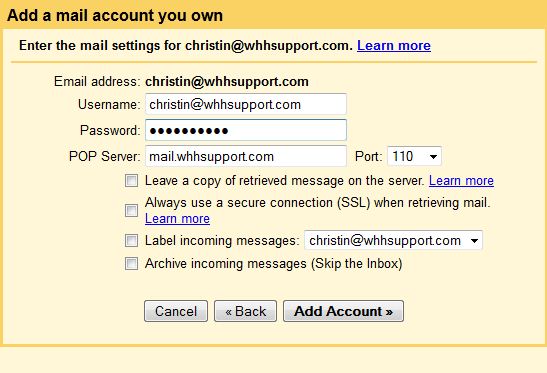
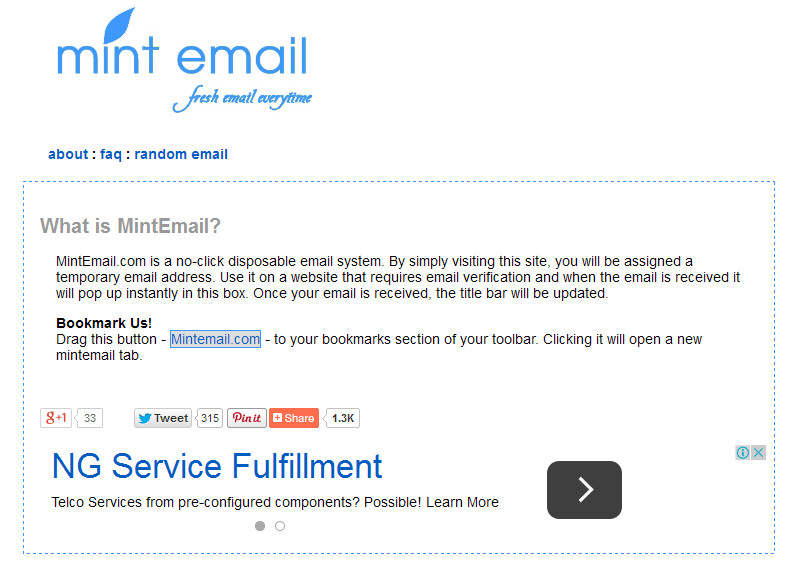 ru;
ru; Если у вас уже есть эл.ящик, вы также можете привязать к нему свой телефонный номер, такая возможность сейчас есть в большинстве почтовых сервисов.
Если у вас уже есть эл.ящик, вы также можете привязать к нему свой телефонный номер, такая возможность сейчас есть в большинстве почтовых сервисов. 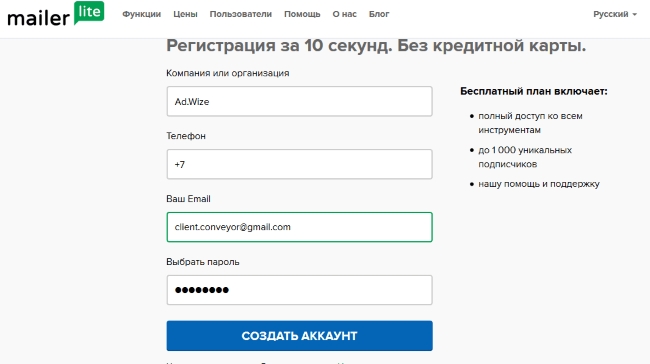 Включайте в пароль буквы, цифры и знаки. Делюсь фишкой – чтобы легче запомнить пароль набирайте его русскими словами, но в английской раскладке на клавиатуре, например ваш пароль «котвсапогах» в английской раскладке будет выглядеть так: « rjndcfgjuf[» . Но в таком простом виде не оставляйте пароль, усложните его добавив заглавные буквы, несколько знаков и цифр: «Кот!в!Сапогах10» — на английском это будет выглядеть уже так: « Rjn! d! fgjuf}
Включайте в пароль буквы, цифры и знаки. Делюсь фишкой – чтобы легче запомнить пароль набирайте его русскими словами, но в английской раскладке на клавиатуре, например ваш пароль «котвсапогах» в английской раскладке будет выглядеть так: « rjndcfgjuf[» . Но в таком простом виде не оставляйте пароль, усложните его добавив заглавные буквы, несколько знаков и цифр: «Кот!в!Сапогах10» — на английском это будет выглядеть уже так: « Rjn! d! fgjuf} 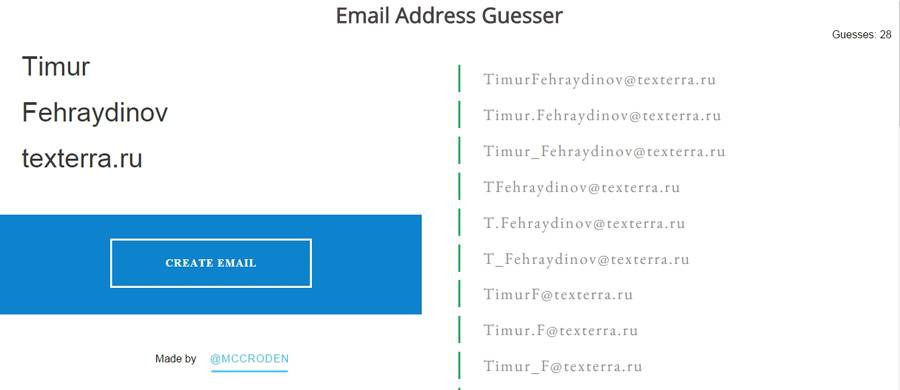 Интерфейс «пошты» простой и понятный, но при этом довольно-таки функциональный, поэтому чтобы ничего не упустить познакомьтесь с моей публикацией на эту тему — регистрация, настройка, входящие и почта для домена в Яндексе. Последнее время они серьезно повысили безопасность и улучшили фильтрацию спама. Для хранения сообщений выделяется от 10 до 20 Гбайт.
Интерфейс «пошты» простой и понятный, но при этом довольно-таки функциональный, поэтому чтобы ничего не упустить познакомьтесь с моей публикацией на эту тему — регистрация, настройка, входящие и почта для домена в Яндексе. Последнее время они серьезно повысили безопасность и улучшили фильтрацию спама. Для хранения сообщений выделяется от 10 до 20 Гбайт.